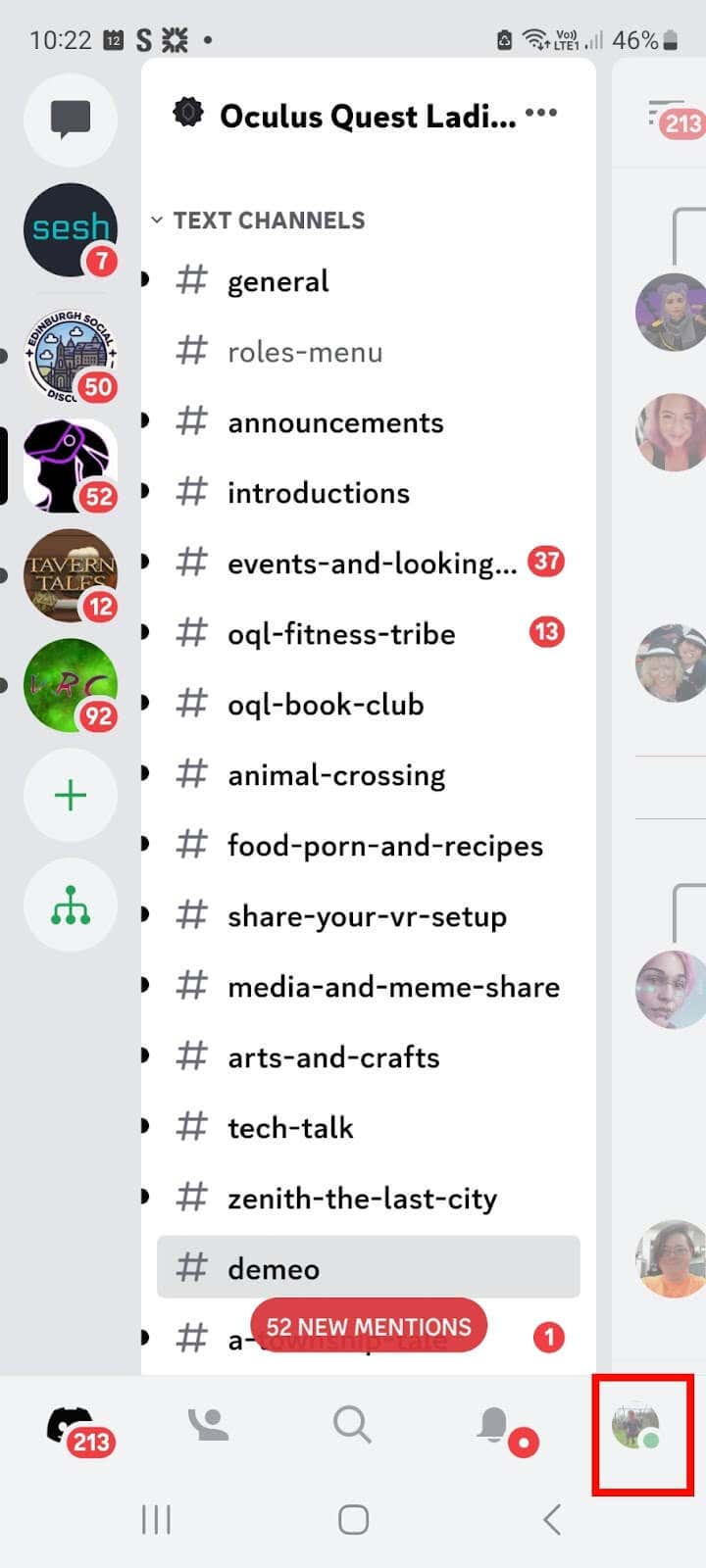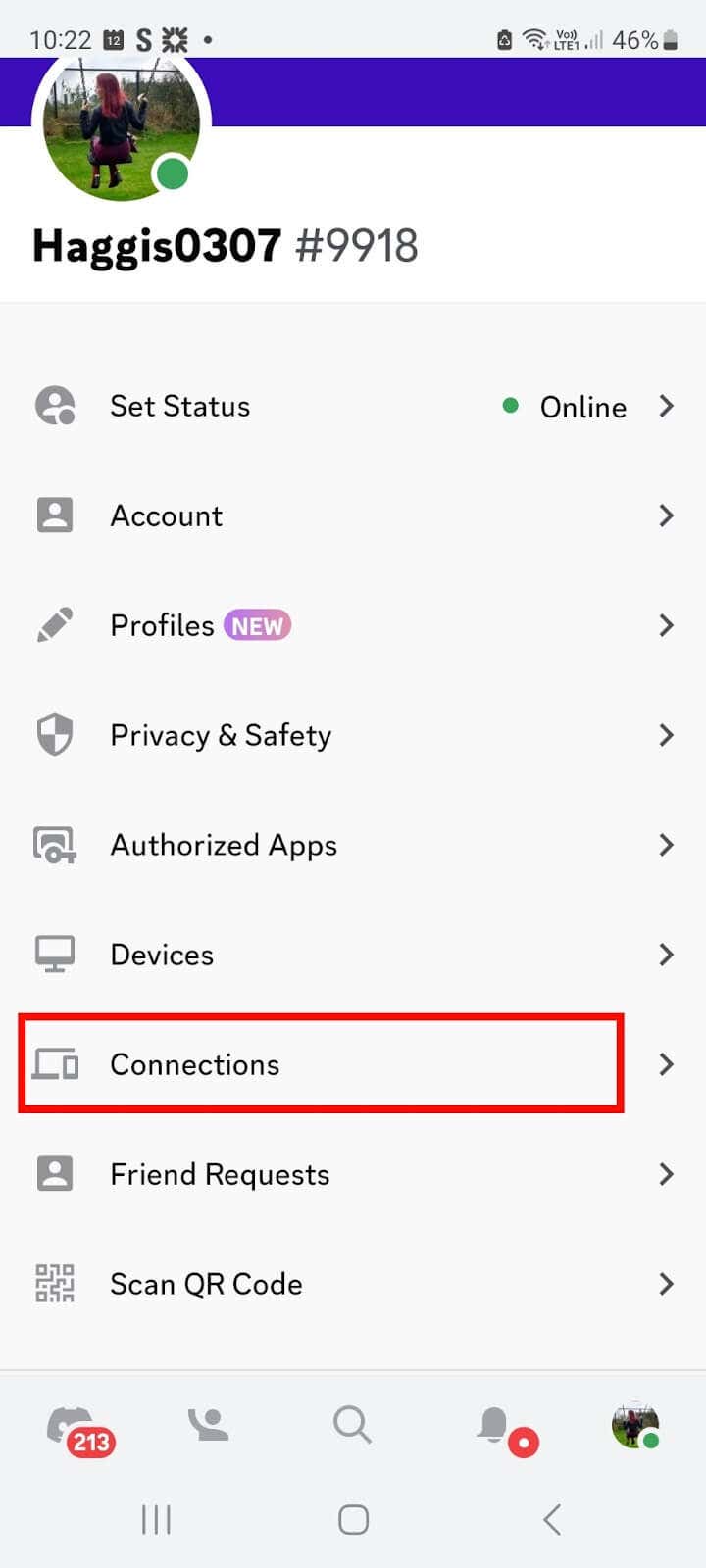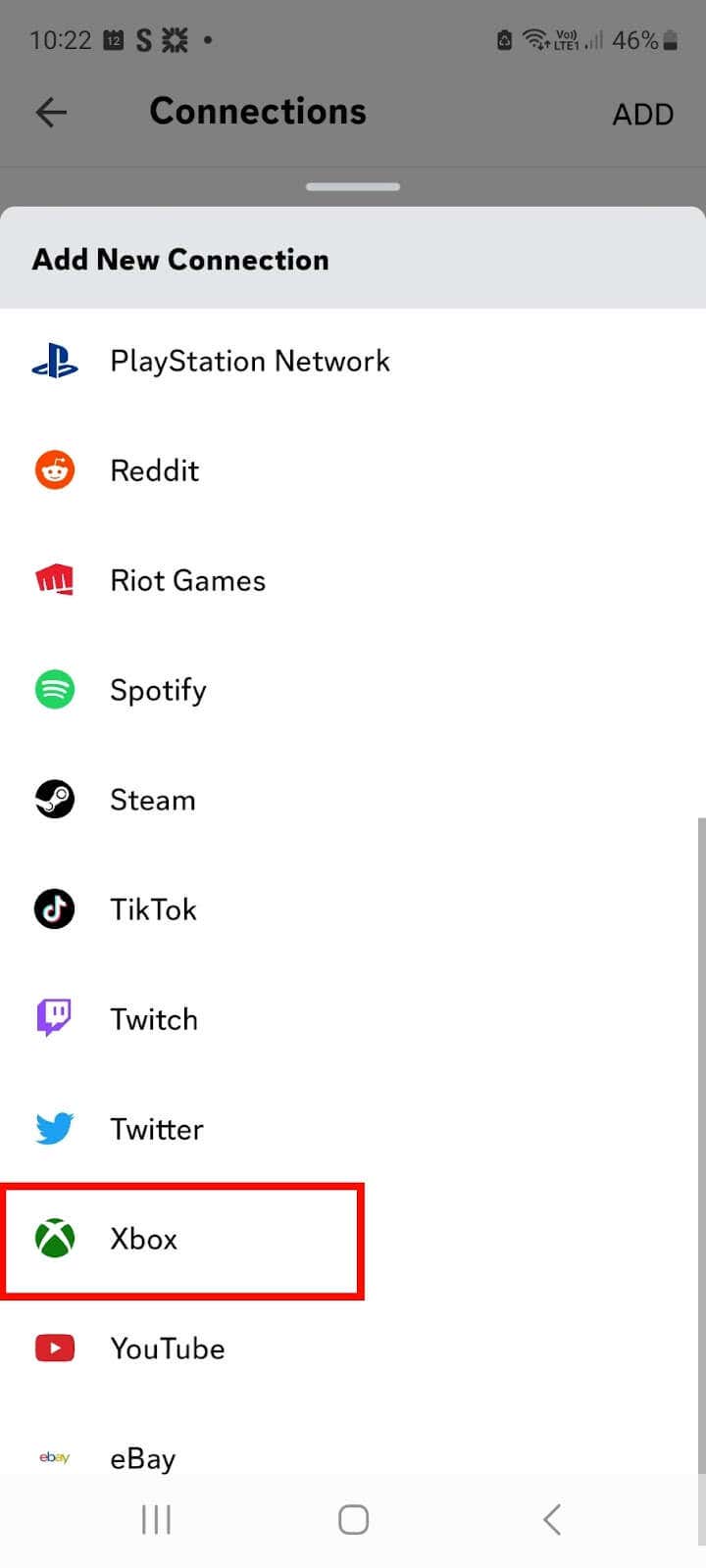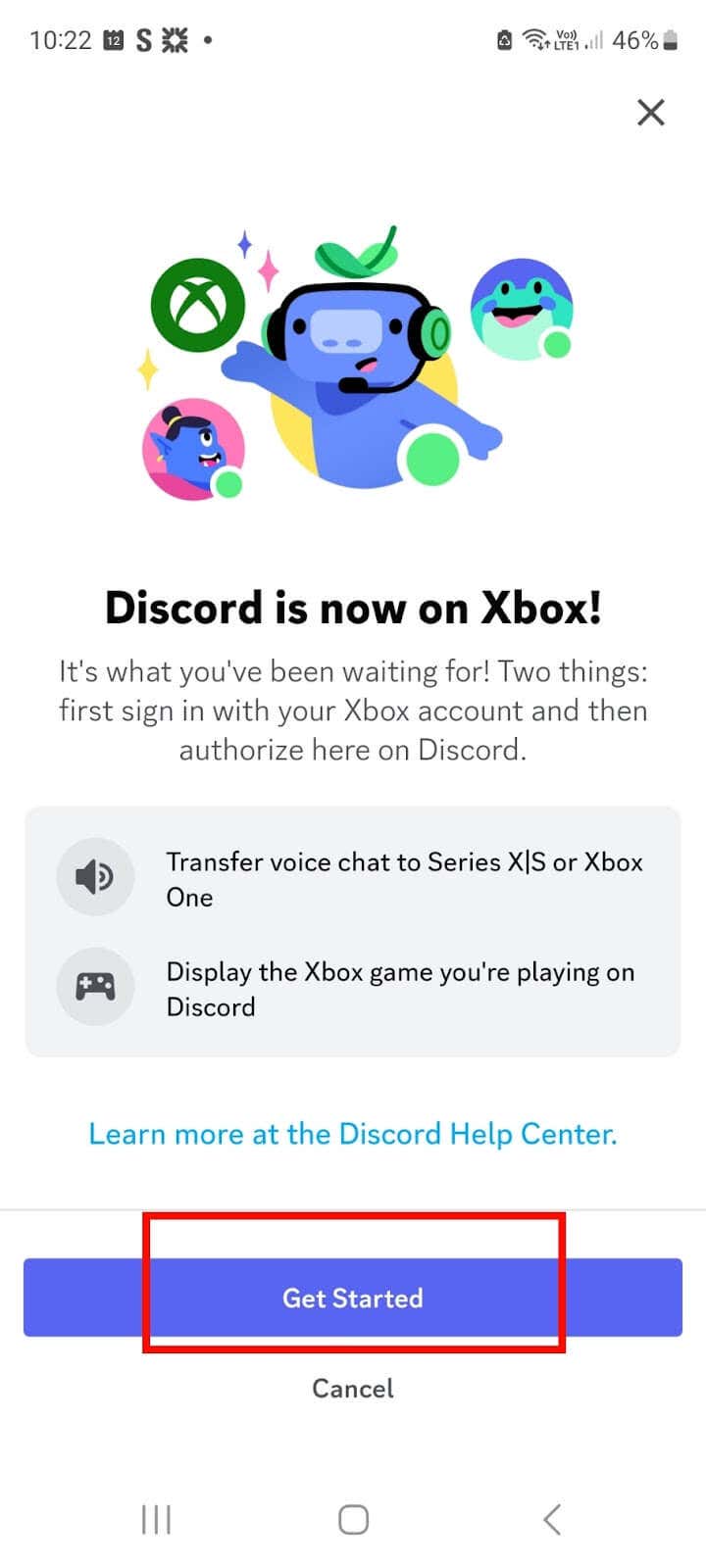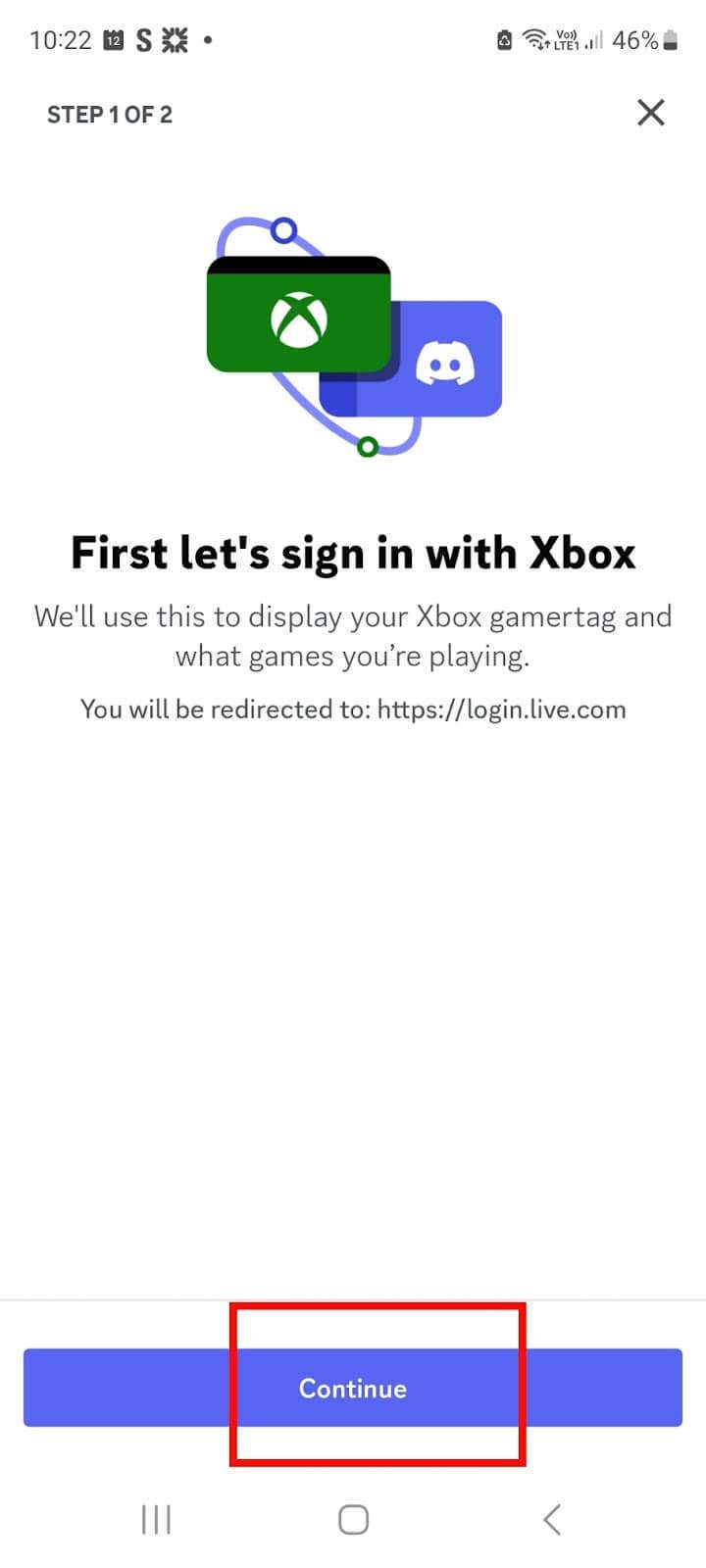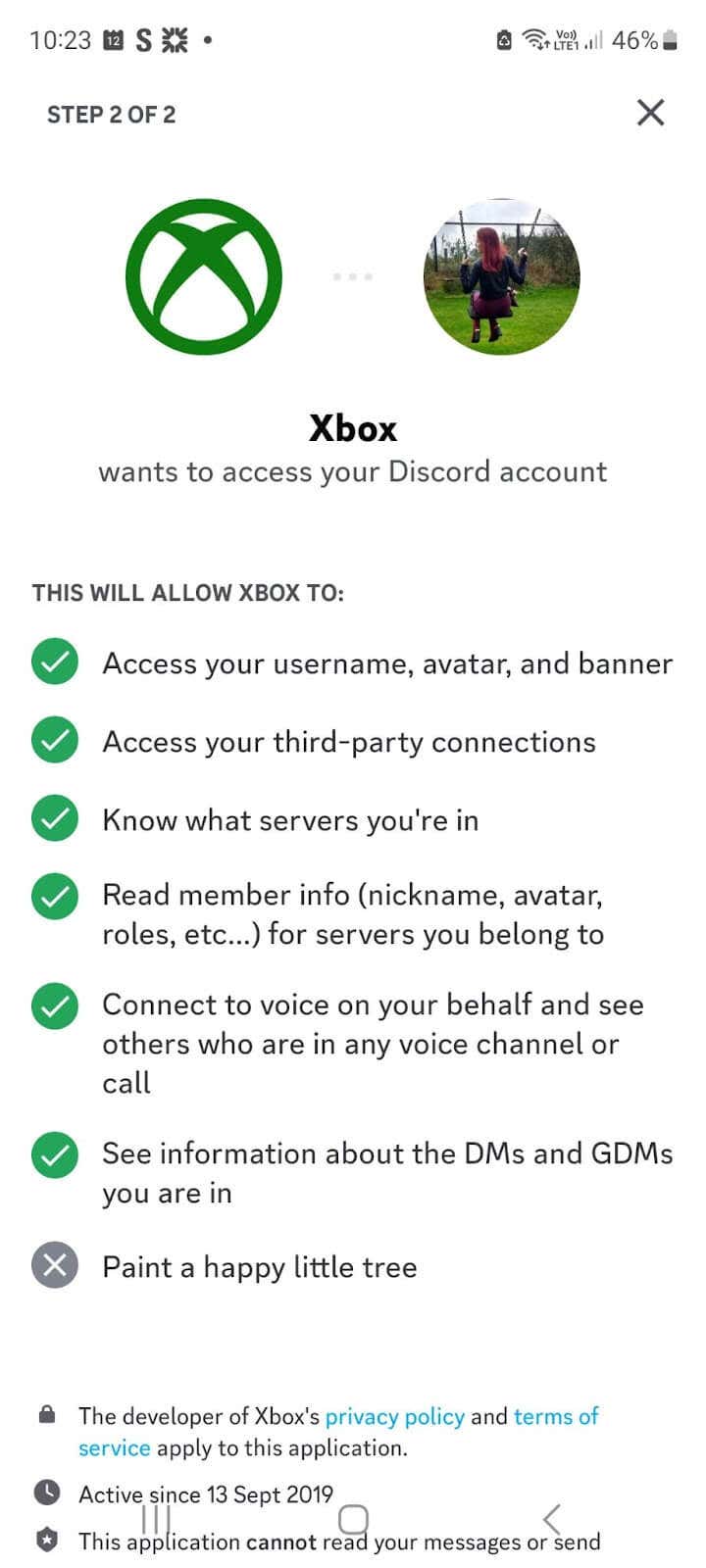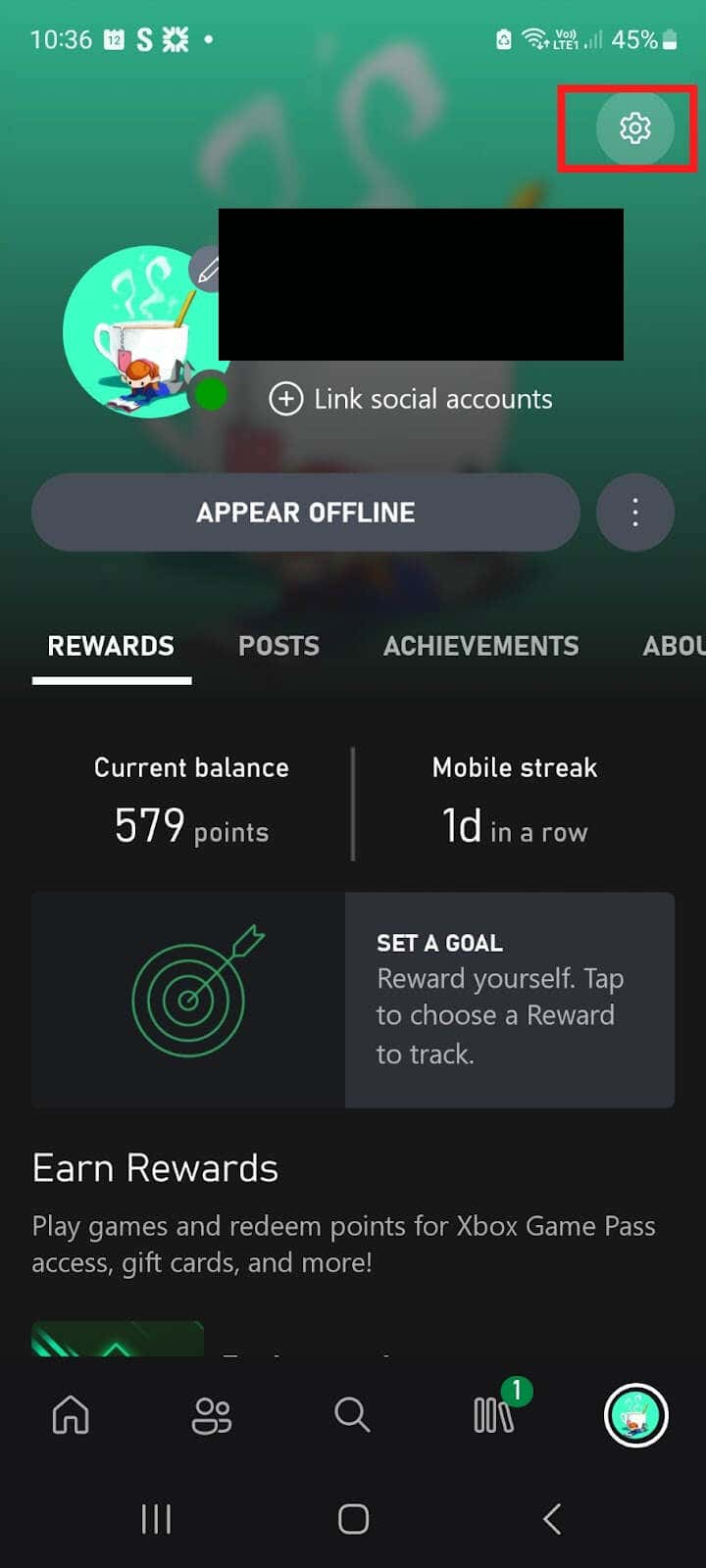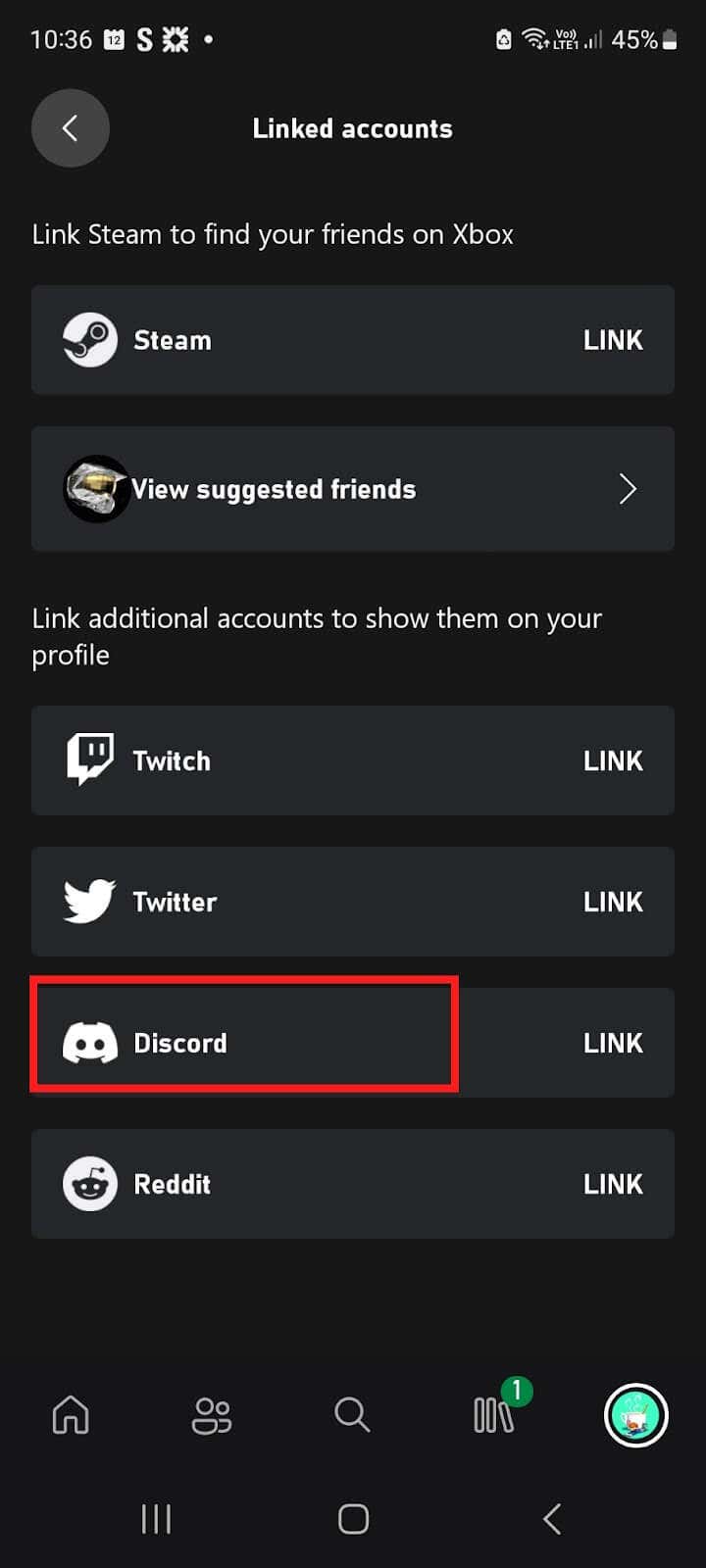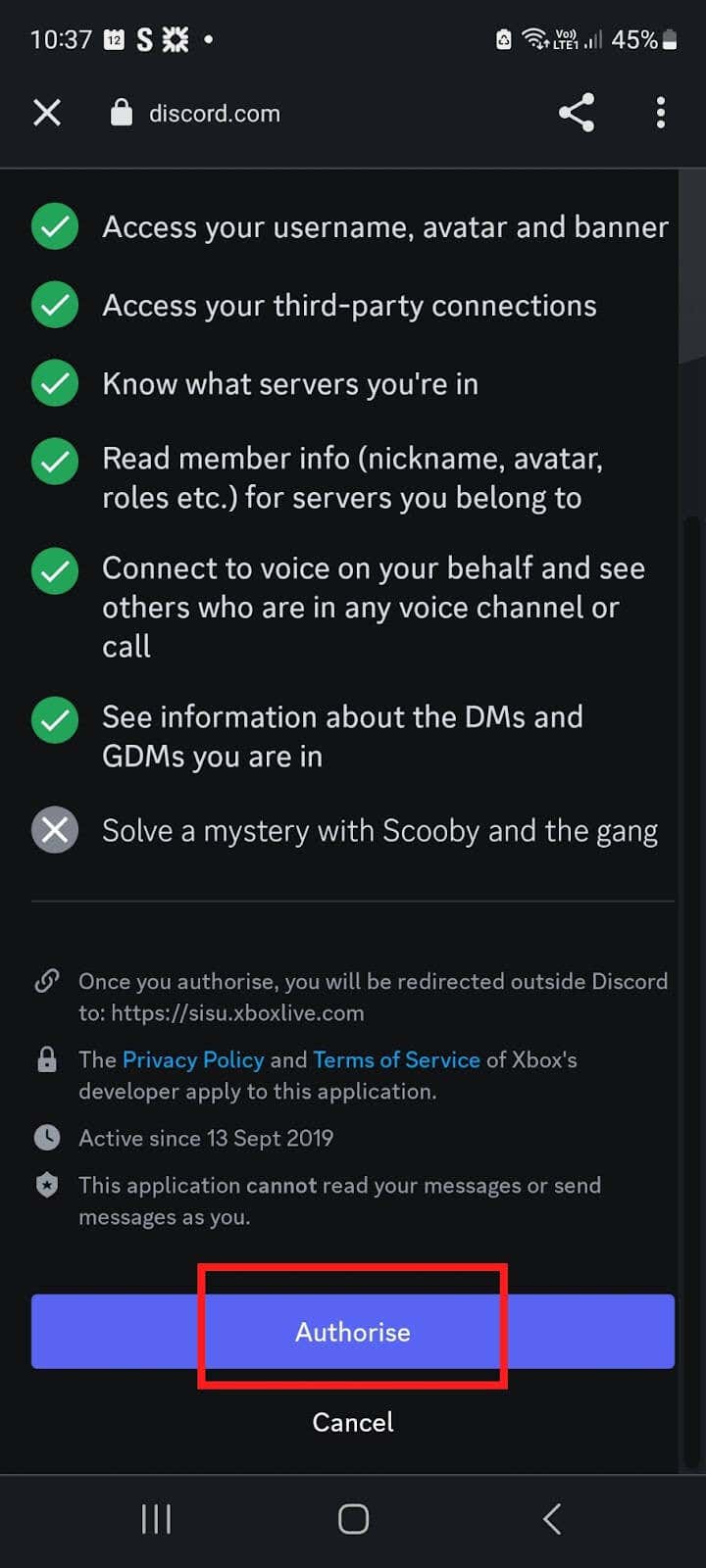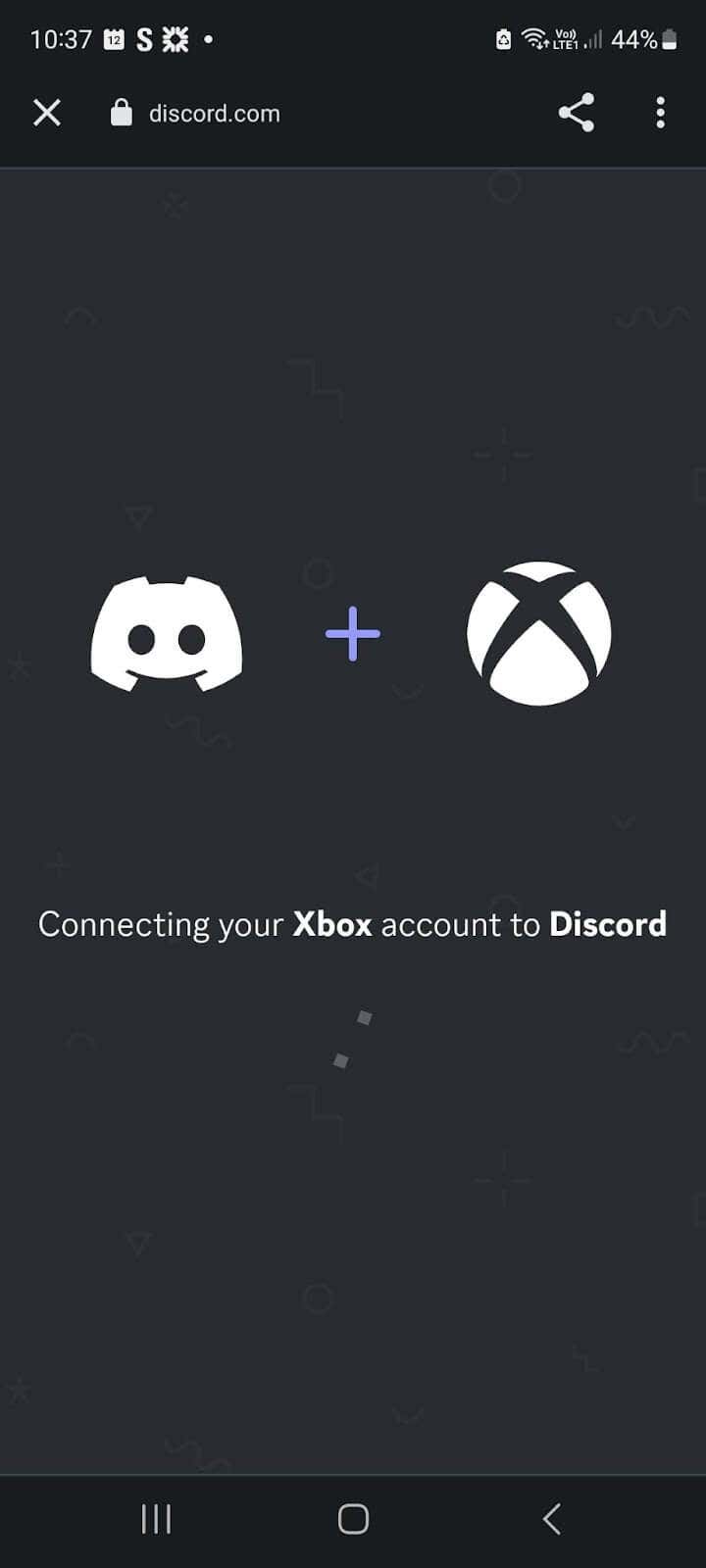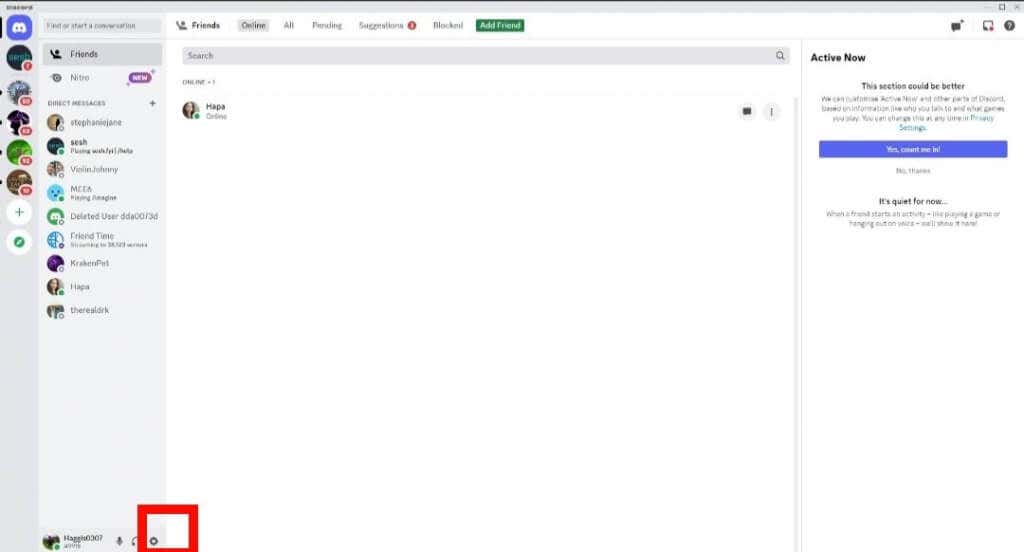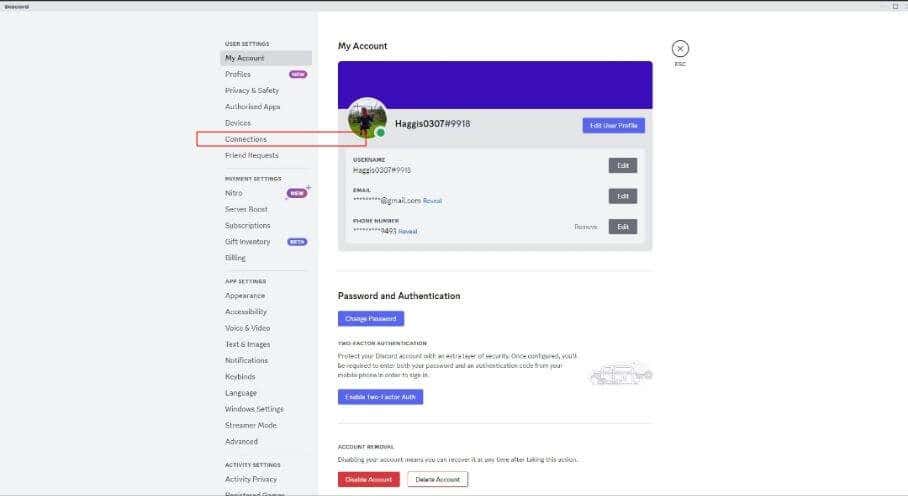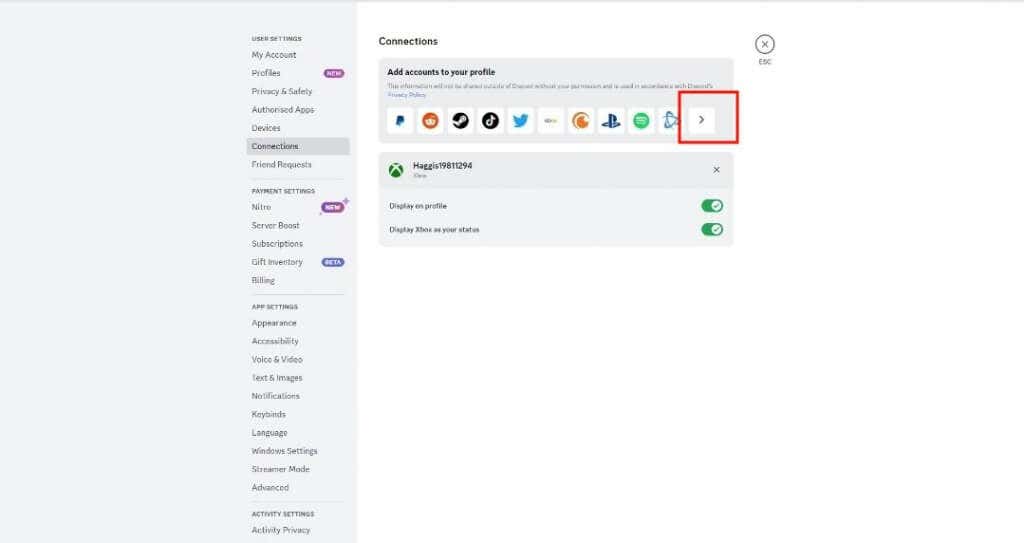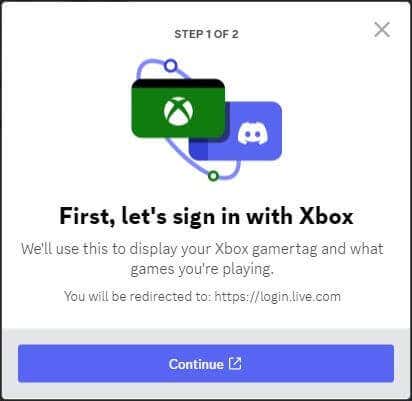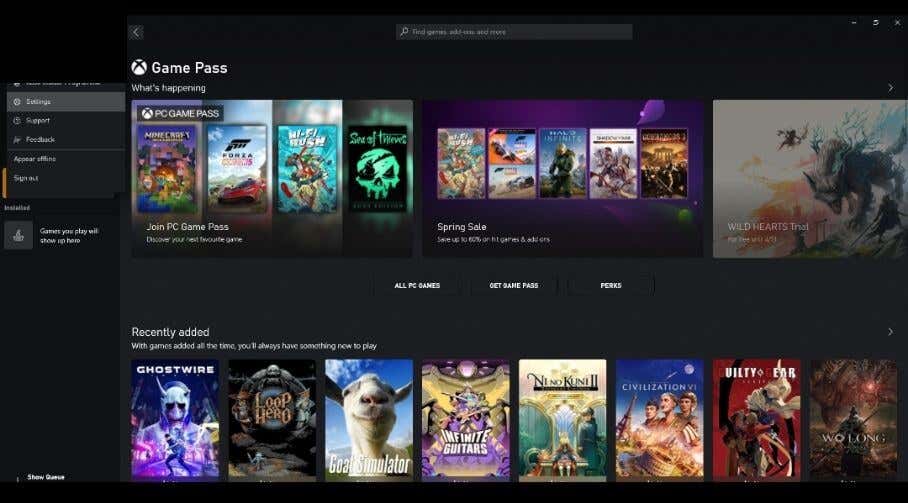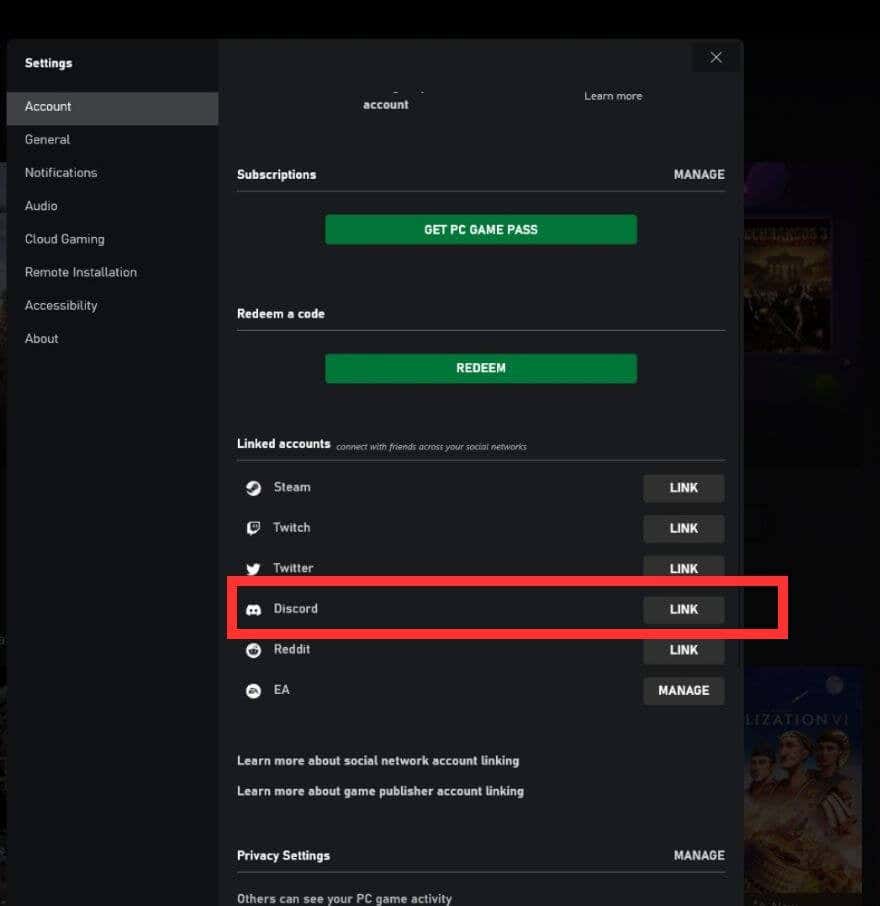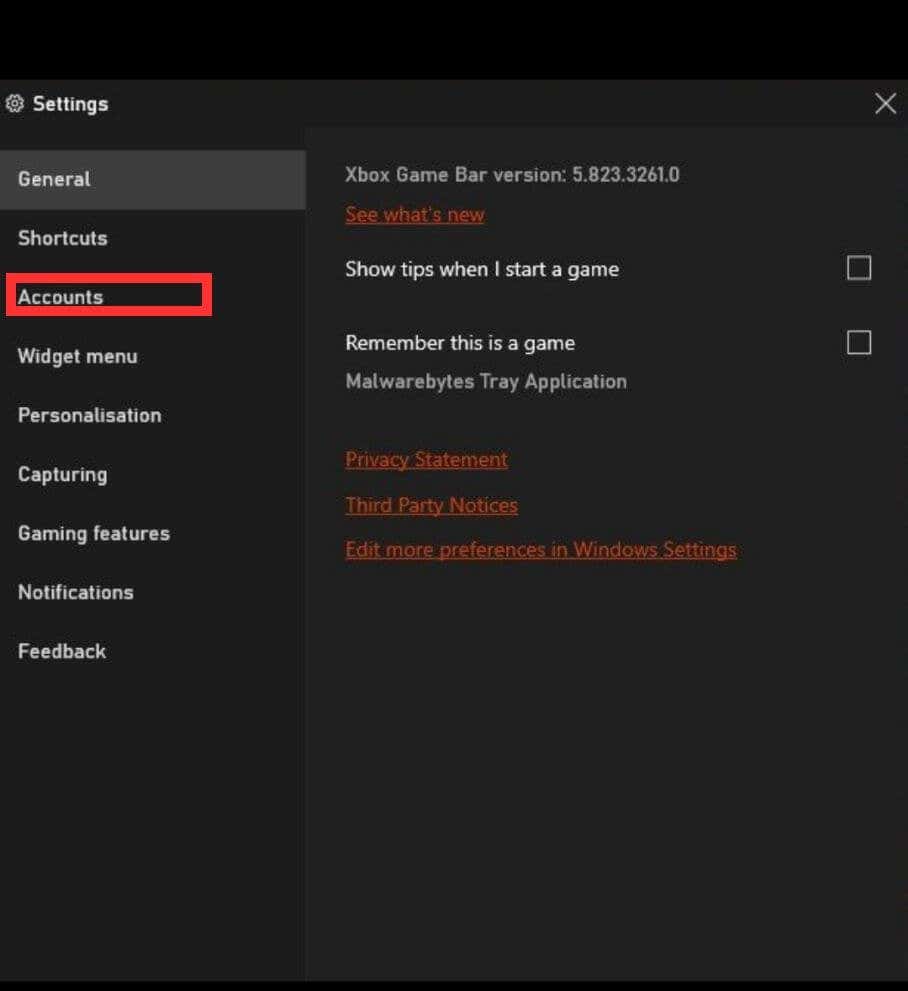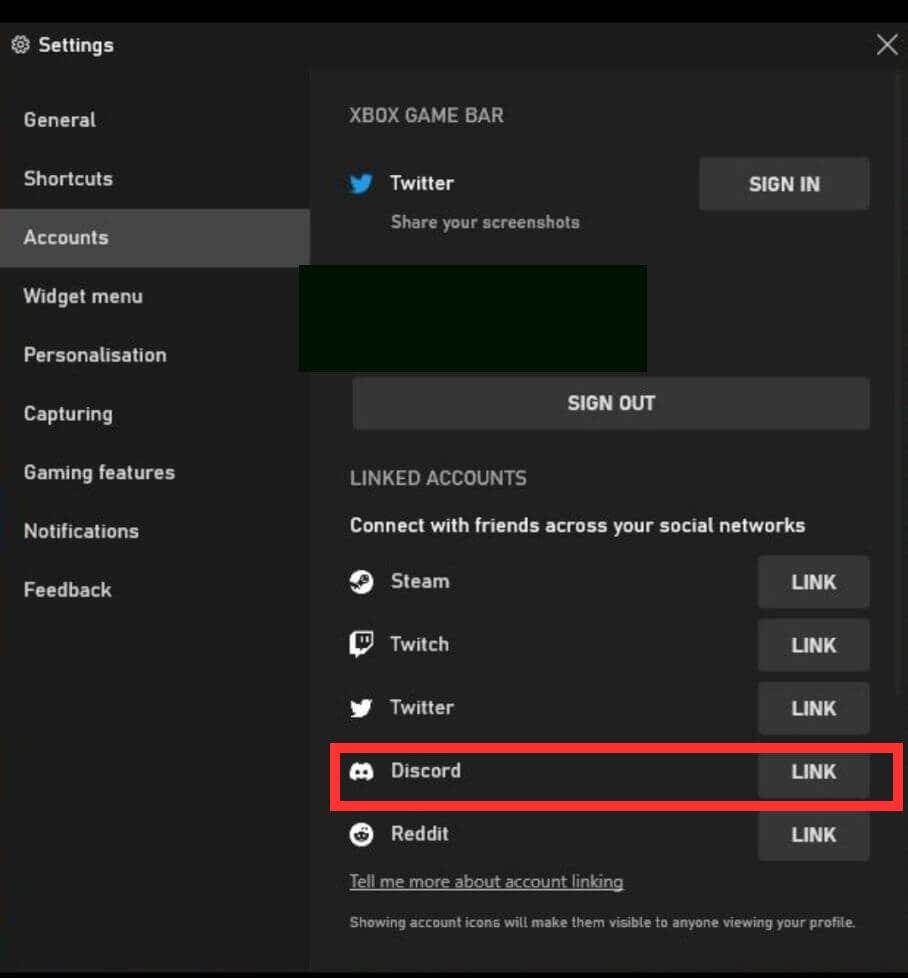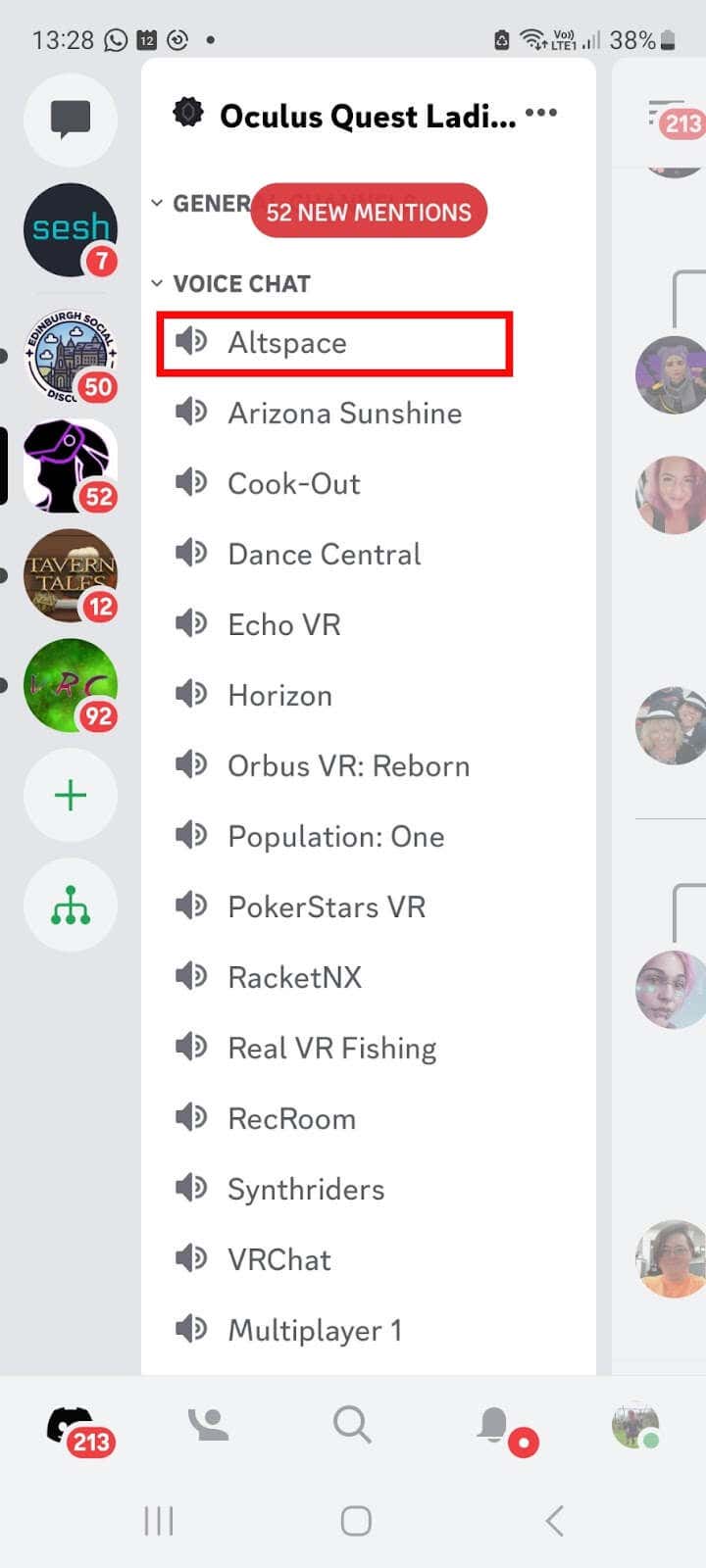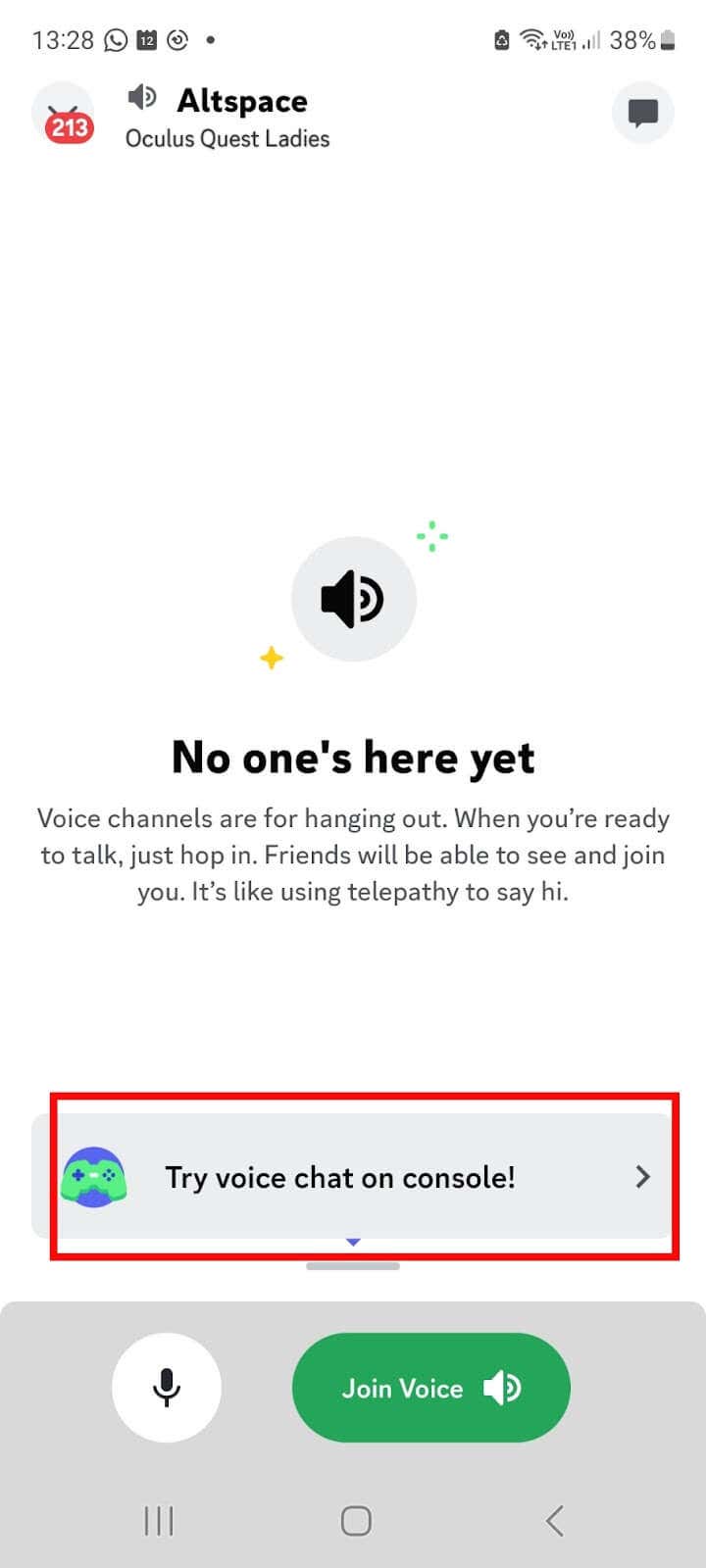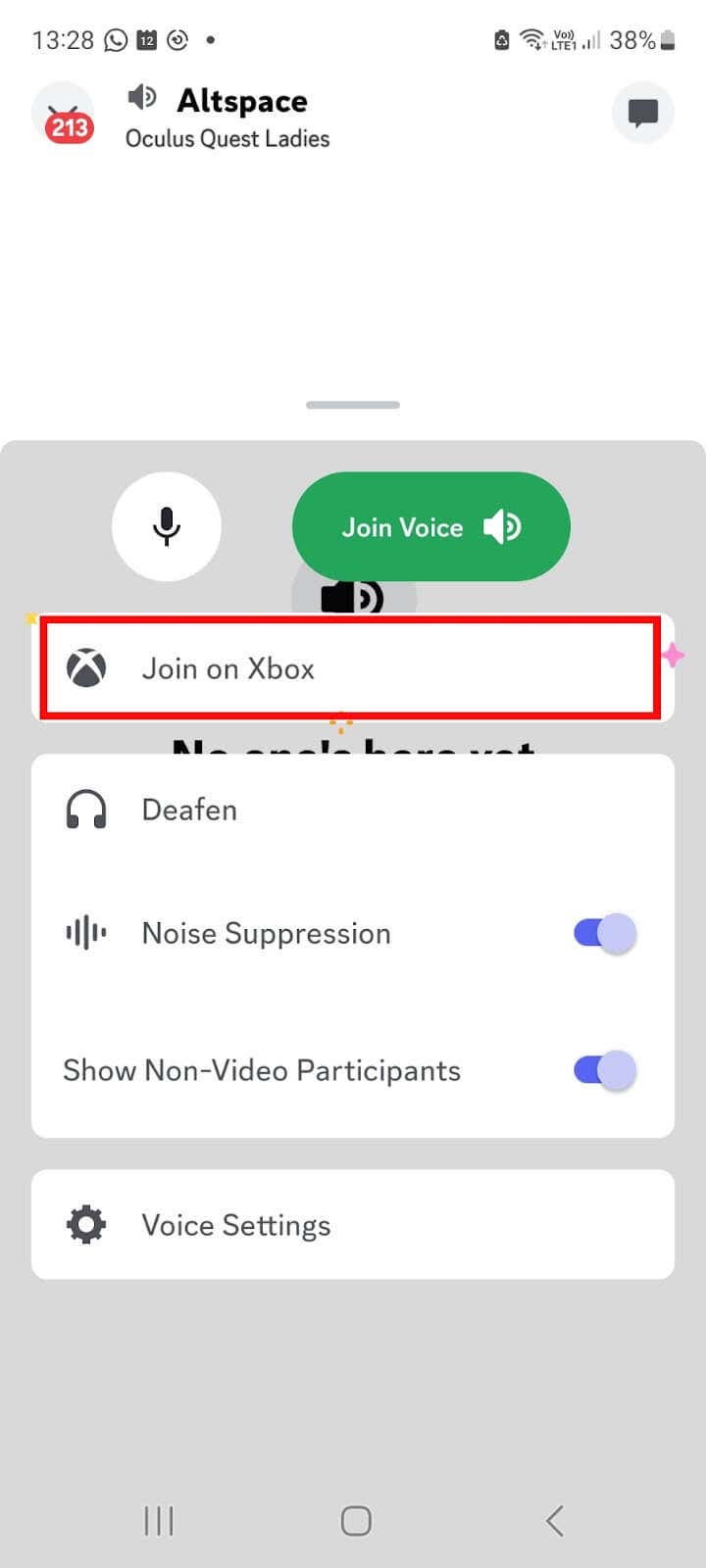Non vuoi utilizzare la chat vocale integrata sulla tua Xbox One o Xbox di nuova generazione? Puoi invece utilizzare la chat vocale Discord. In questa guida ti mostreremo come utilizzare Discord su Xbox, con diversi modi per connettere i tuoi account Discord e Xbox, nonché come iniziare a utilizzare Discord su Xbox.
Abilita funzionalità remote
Il primo passaggio è abilitare le funzionalità remote in modo da poter utilizzare Discord su Xbox. Ecco come farlo:
Premi il pulsante Xboxsul controller.
Vai a Profilo e sistema>Impostazioni>Dispositivi e connessioni>Funzioni remote.
Seleziona la casella di controllo Abilita funzionalità remote.
Seleziona Sospensionein Opzioni risparmio energia. Questo è estremamente importante, poiché la riproduzione remota non funzionerà a meno che la modalità di alimentazione della tua Xbox non sia impostata su Sospensione.
La tua console ora testerà la tua configurazione.
Come collegare i tuoi account Xbox e Discord
Per utilizzare Discord su Xbox, devi prima collegare i tuoi account Xbox e Discord. Esistono diversi modi per connettere i tuoi account, su desktop o tramite dispositivo mobile. Dato che in seguito avrai bisogno dell'app Discord per la chat vocale sulla tua console, inizieremo con come collegare i tuoi account tramite dispositivo mobile.
Per prima cosa dovrai scaricare le app Discord e Xbox dal Play Store e accedere a entrambe le app.
Come connettersi alla tua Xbox dall'app Discord
Apri l'app Discord.
Tocca la tua icona del profiloin basso a destra.
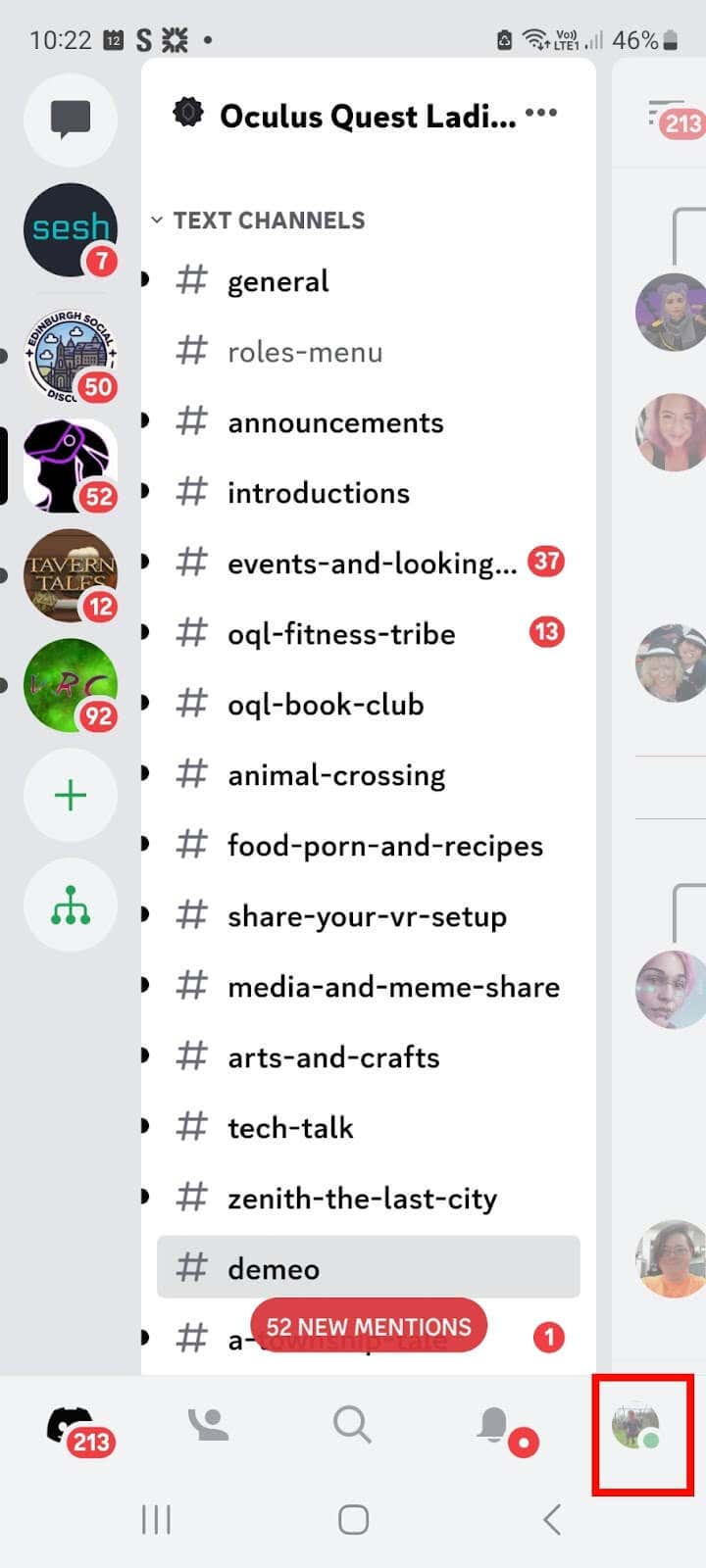
Tocca Connessioniper visualizzare un elenco dei tuoi account collegati.
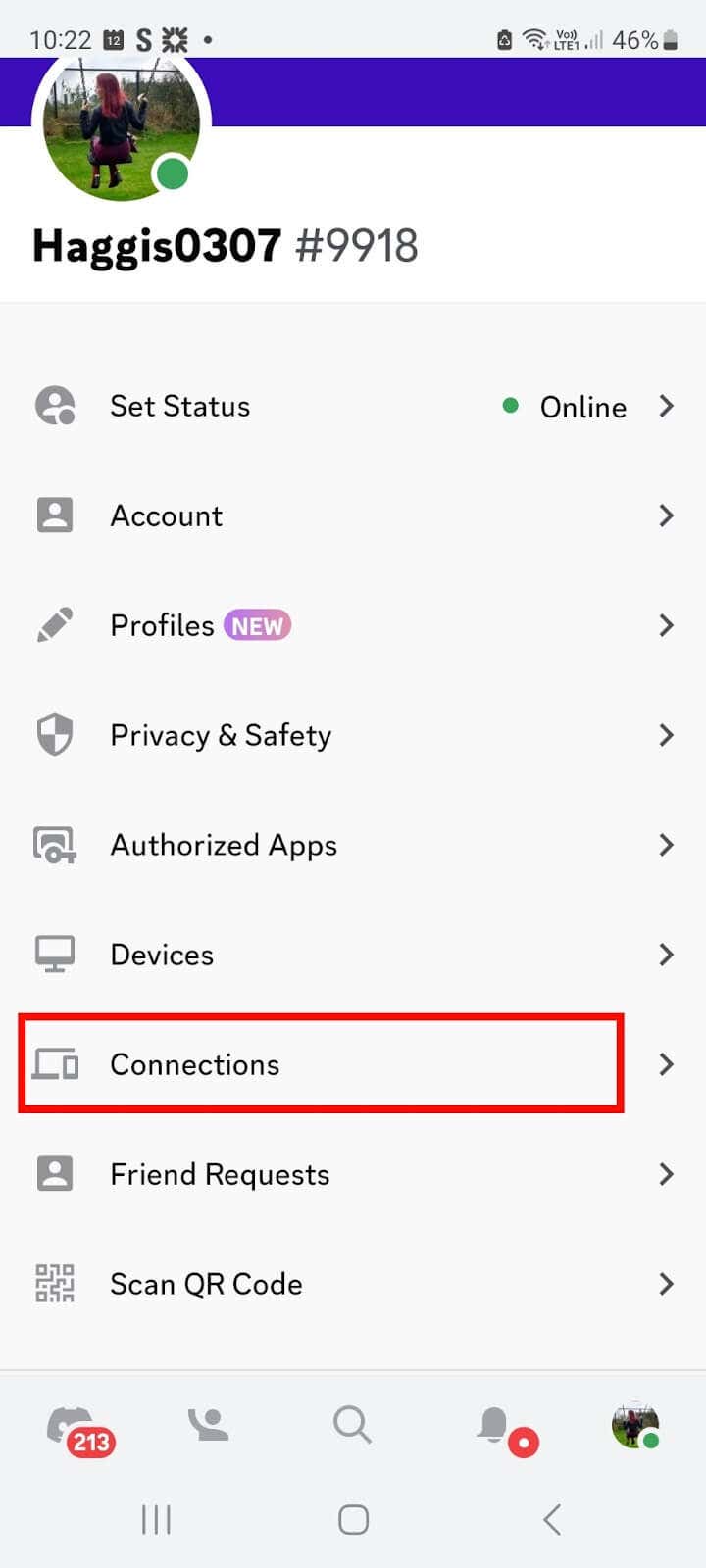
Tocca Aggiungiin alto a destra sullo schermo.
Scorri verso il basso e tocca il pulsante Xbox.
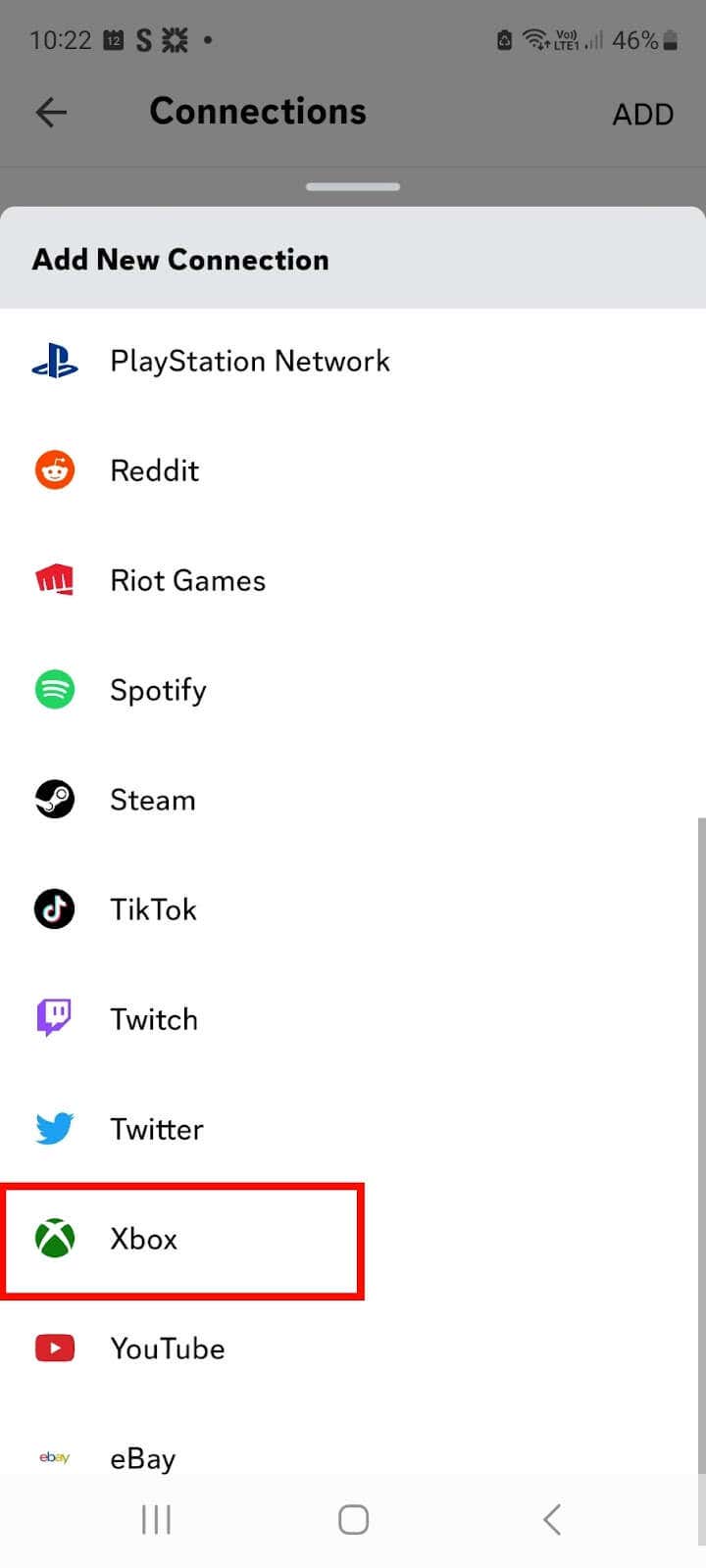
Tocca Inizia>Continua.
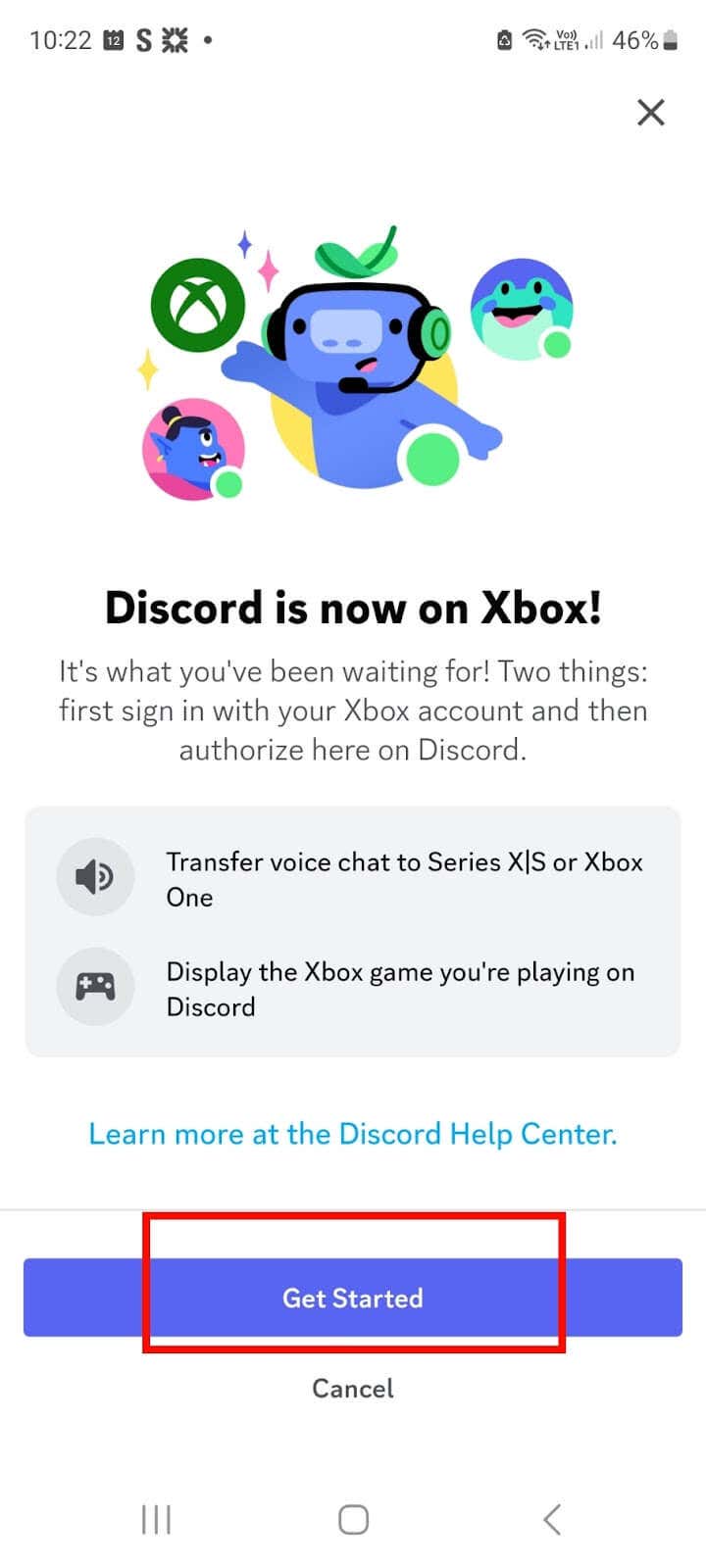
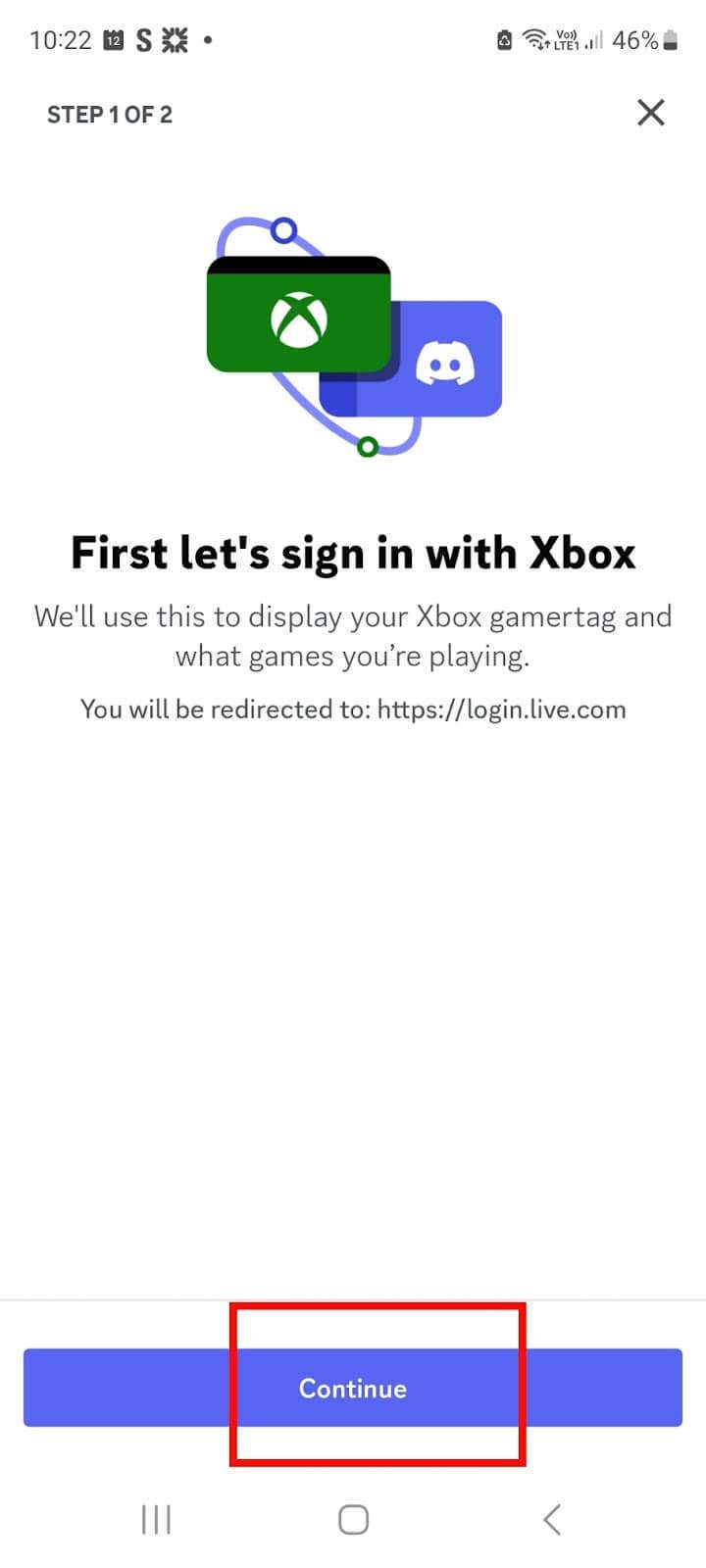
Nella sezione "Consentire a questa app di accedere alle tue informazioni?" sullo schermo, tocca Sì.
Nota: se non hai effettuato l'accesso all'app Xbox, ti verrà richiesto di inserire nome utente e password..
Vedrai quindi una schermata che dice "Xbox vuole accedere al tuo account Discord": tocca Autorizza e continua.
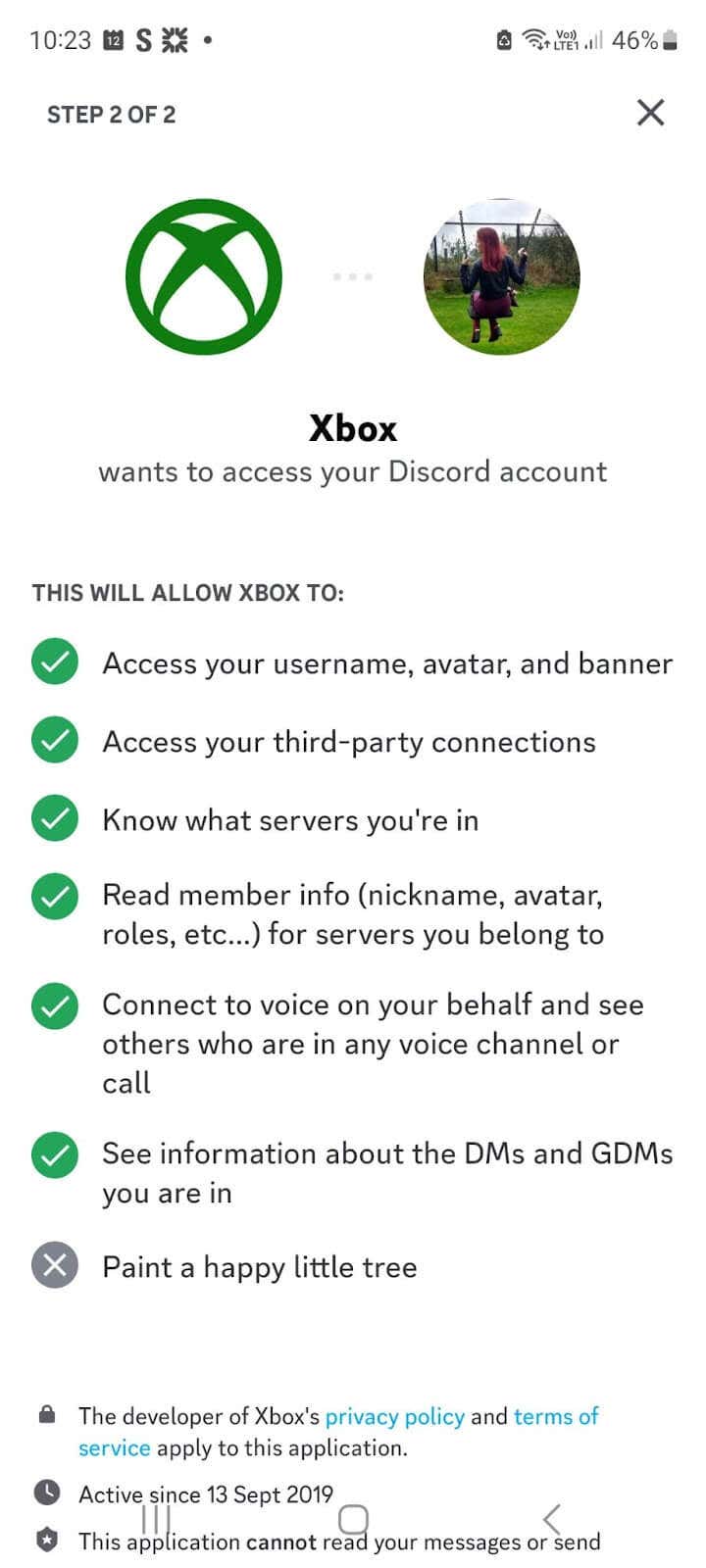
I tuoi account ora sono collegati!
Come collegare il tuo account Discord utilizzando l'app Xbox
Apri l'app Xbox.
Tocca la tua icona del profiloin basso a destra.

Tocca l'icona Impostazioni(ingranaggio) in alto a destra.
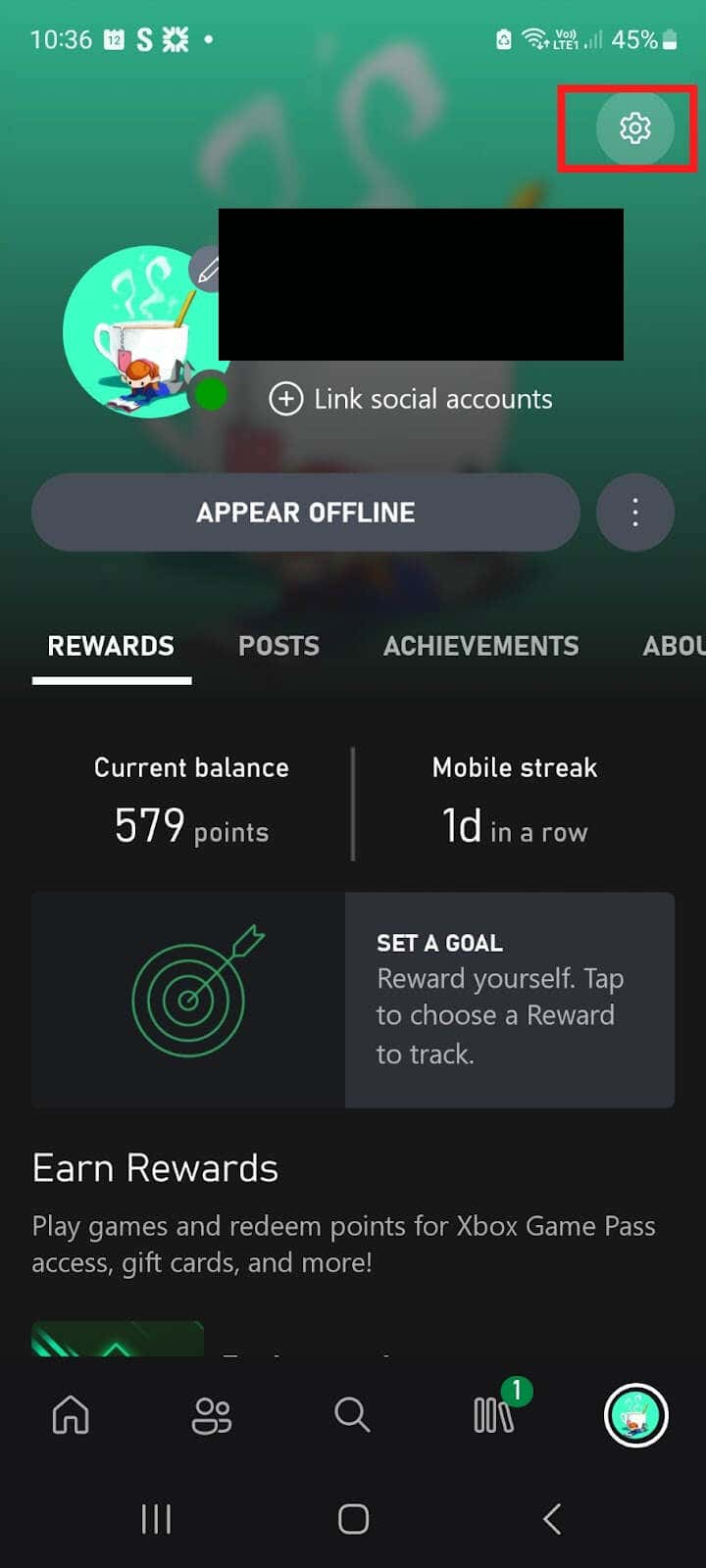
In Account, tocca Account collegati.

Tocca Discord.
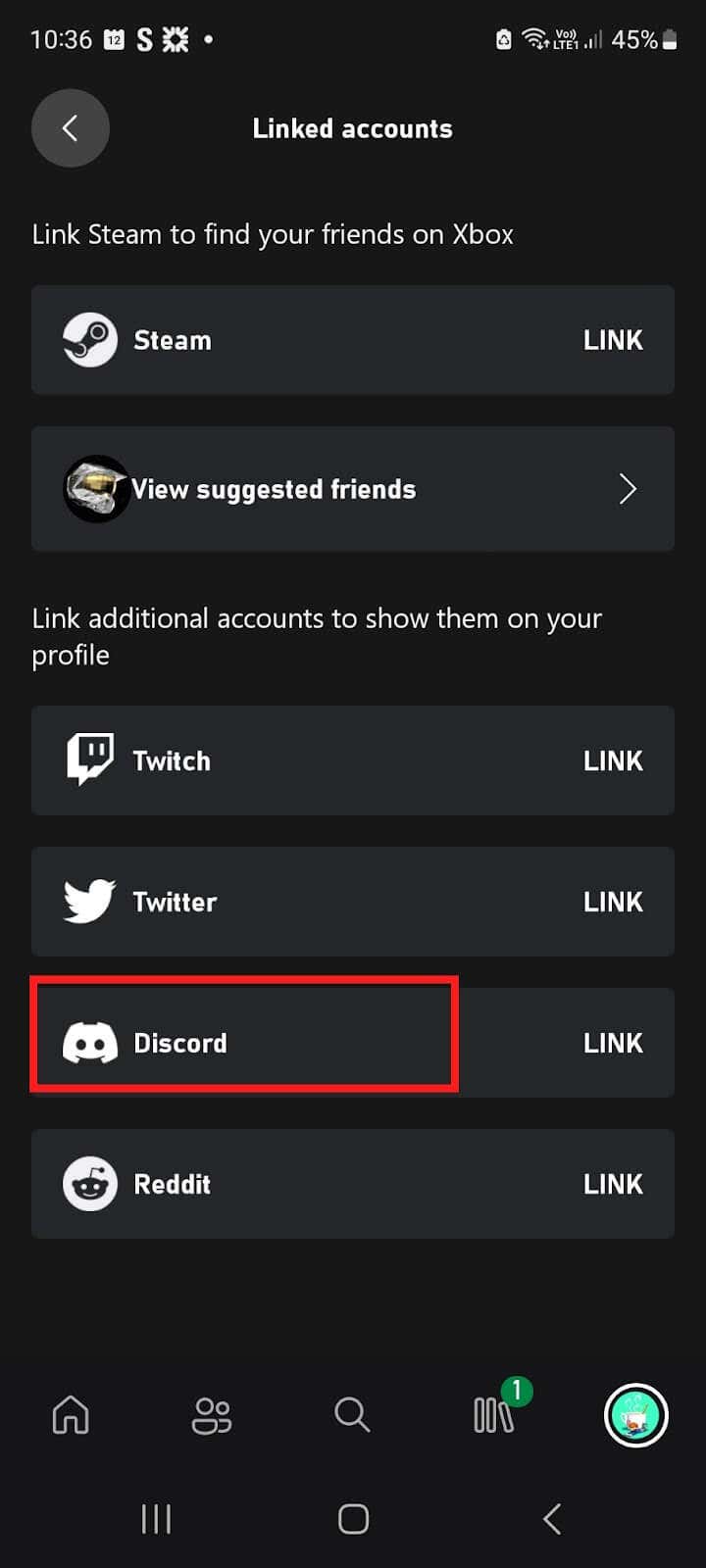
Tocca Continua.
Nella schermata "Xbox vuole accedere al tuo account Discord", tocca Autorizza.
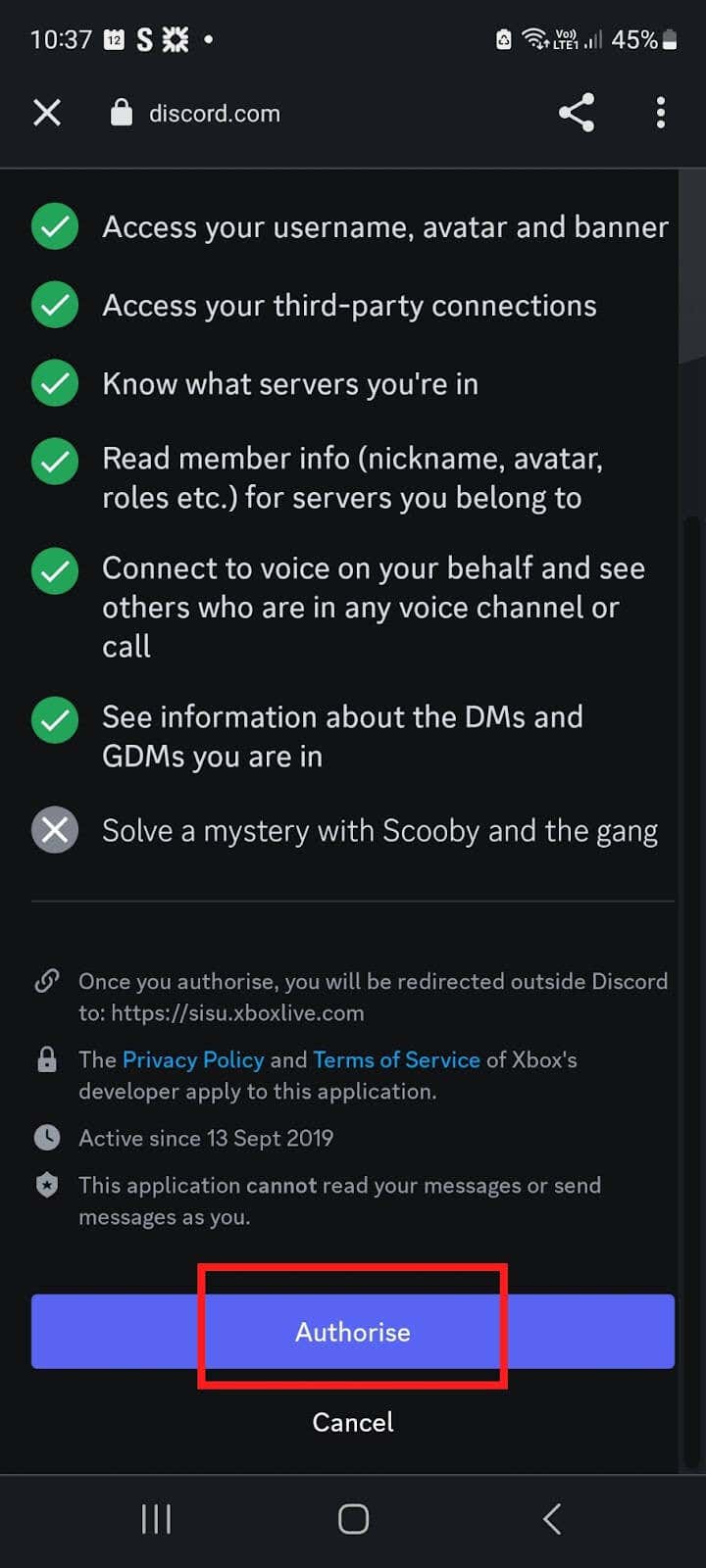
I tuoi account sono ora collegati.
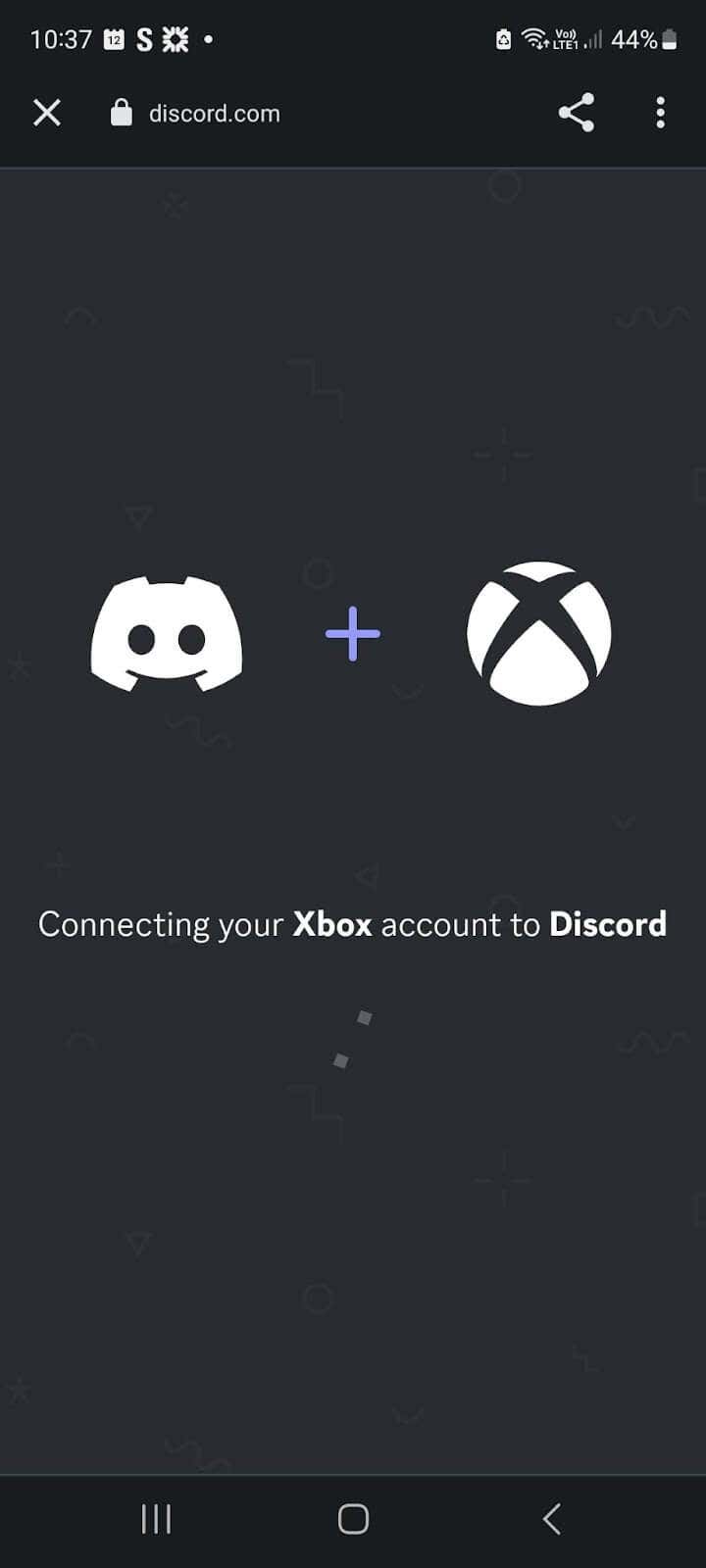
Collegamento del tuo account Discord sul desktop
Puoi utilizzare l'app desktop Discord, l'app Xbox per Windows o la Xbox Game Bar per connettere il tuo account alla console sul desktop.
ComeCcollegareIl tuonostro DiscordAccountUtilizzandoDiscord WindowsApp
Scarica e installa l'app Discord sul tuo computer.
Apri l'app e accedi al tuo account con nome utente e password o scansionando il codice QR con il tuo telefono.
Accanto all'icona del tuo profilo in basso a sinistra, seleziona Impostazioni utente.
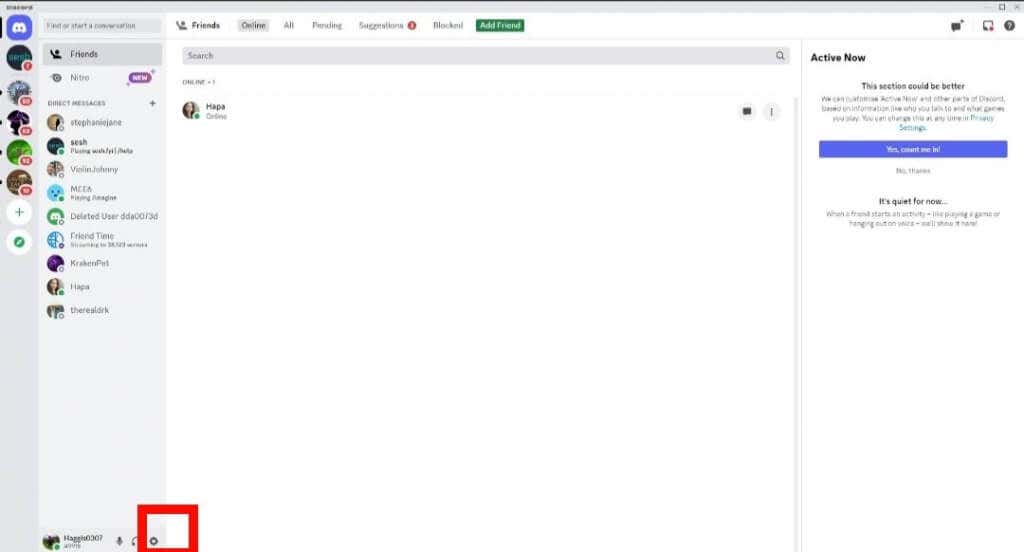
Seleziona Connessioni.
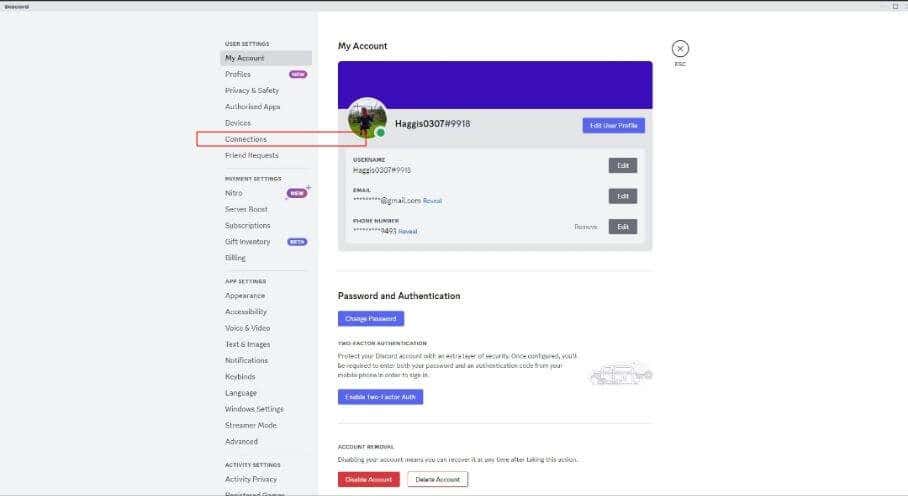
In Aggiungi account al tuo profilo, seleziona Visualizza altroe scegli l'icona Xbox, quindi segui le istruzioni visualizzate.li>
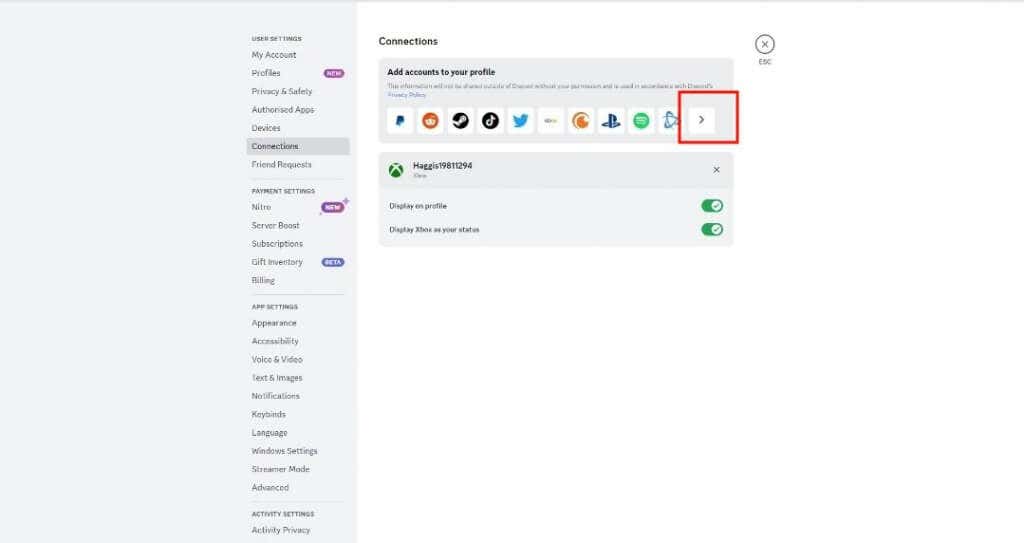
Ti verrà richiesto di accedere al tuo account Xbox, se non hai già effettuato l'accesso.
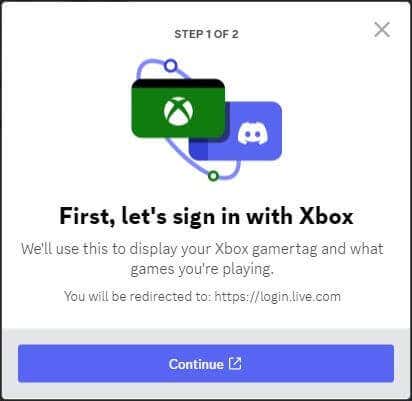
Quando raggiungi la sezione "Consenti a questa app di accedere alle tue informazioni?" schermata, seleziona Sì.
Ora puoi utilizzare Discord su Xbox..
Connessione del tuo account Discord utilizzando l'app Xbox per Windows
Scarica e installa l'app Xbox sul tuo computer.
Premi il pulsante Startsul tuo PC.
Scegli Xboxdall'elenco per avviare l'app.
Seleziona la tua icona del profiloin alto a destra, quindi scegli Impostazioni.
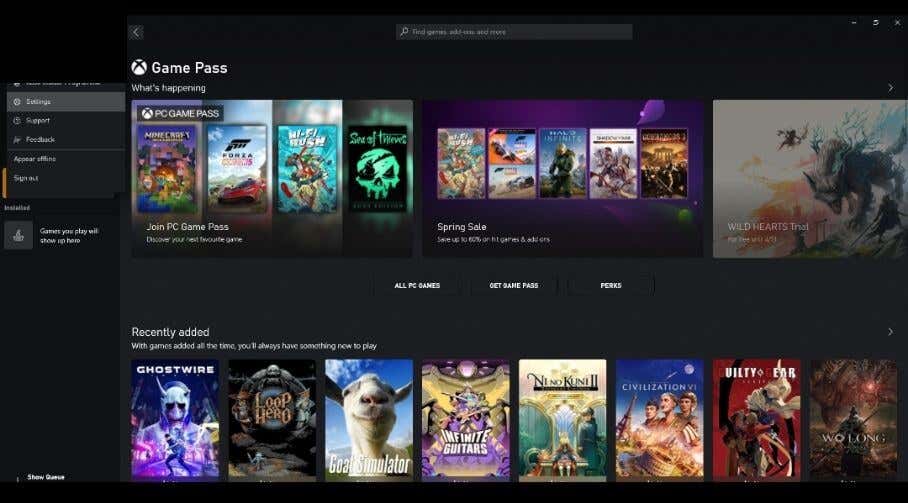
Seleziona Linkaccanto a Discord.
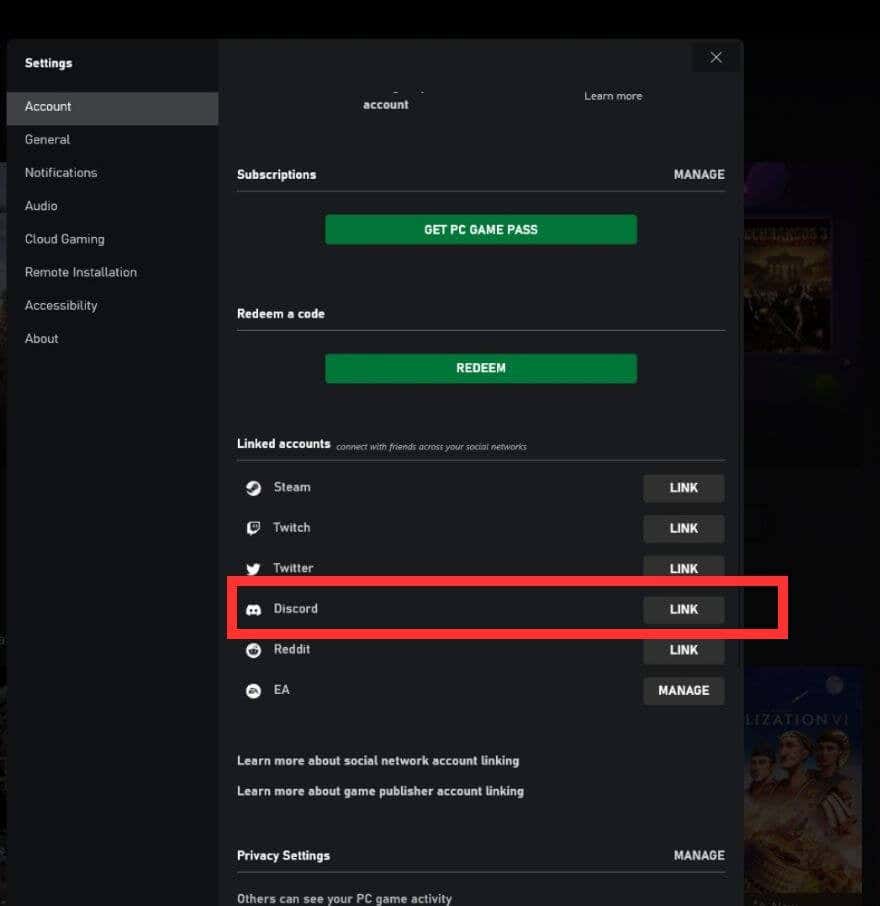
Segui le istruzioni per connettere il tuo account.
I tuoi account ora sono collegati, quindi puoi iniziare a utilizzare Discord su Xbox.
Collegare il tuo account Discord utilizzando la barra di gioco Xbox
Per connettere il tuo account utilizzando Xbox Game Bar, segui i passaggi seguenti:
Premi il pulsante Windows+ Gper aprire la barra di gioco.
Vai a Impostazioni>Account.
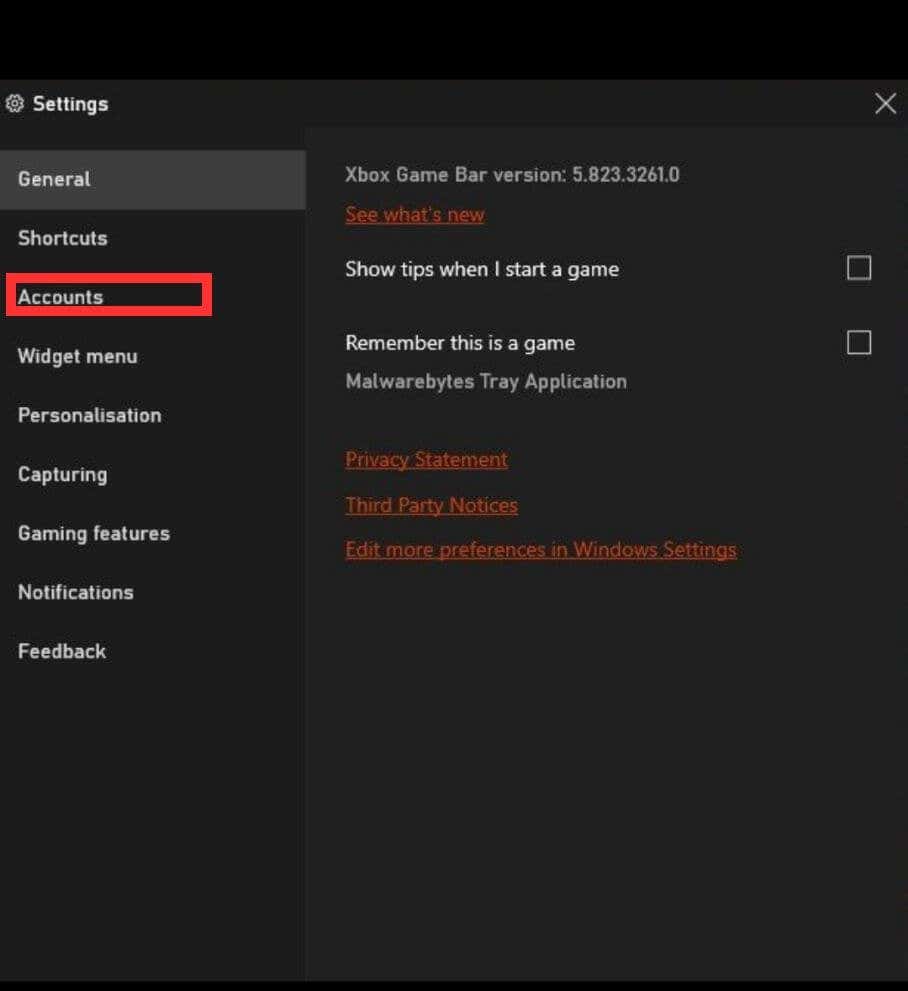
Accanto a Discord, seleziona Collega.
Segui le istruzioni visualizzate sullo schermo per collegare il tuo account.
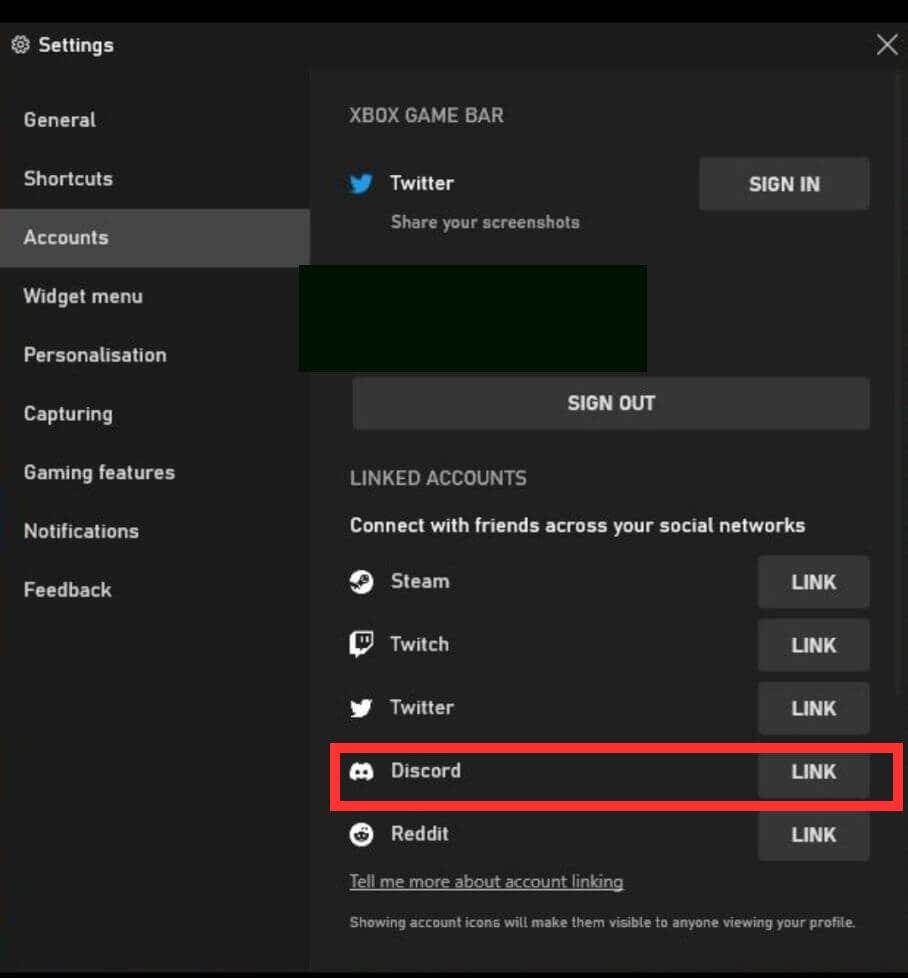
Come collegare il tuo account Discord utilizzando la console Xbox
L'ultimo modo per collegare il tuo account Discord alla tua Xbox è farlo direttamente dalla tua console.
Premi il pulsante Xboxsul controller.
Vai a Profilo e sistema>Impostazioni>Account.
Scegli Account social collegati.
Seleziona Collegasotto il riquadro Discorde segui le istruzioni visualizzate sullo schermo per collegare il tuo account.
Come utilizzare la chat vocale Discord
Ora che hai collegato il tuo account Discord alla tua Xbox utilizzando il tuo metodo preferito, diamo un'occhiata a come utilizzare la chat vocale Discord sulla tua console. Esistono diversi modi per farlo, anche direttamente dalla console Xbox o dal telefono.
Come partecipare a un canale di chat vocale Discord sul tuo telefono
Per prima cosa, apri l'app Discord sul tuo telefono.
Tocca il canale di chat vocale a cui desideri connetterti.
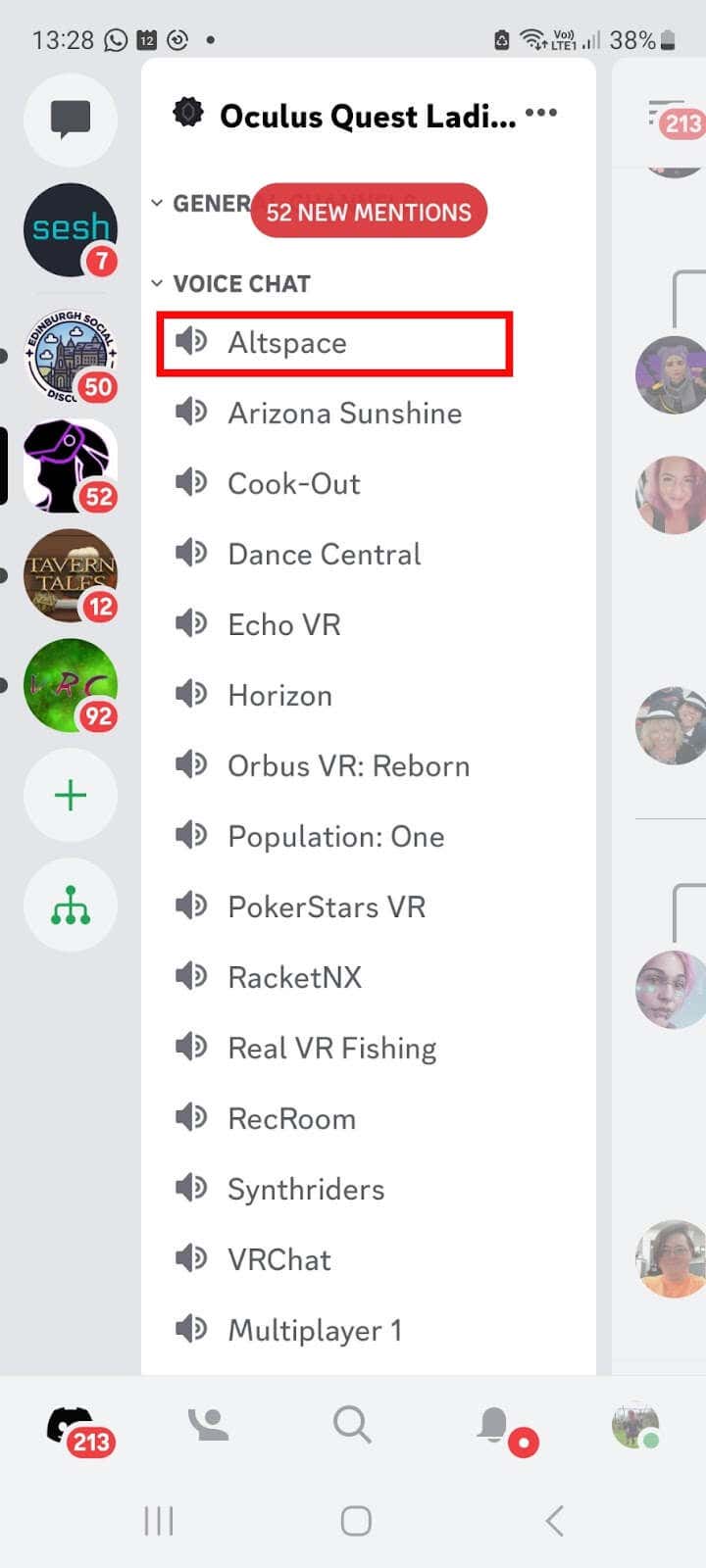
Nella parte inferiore dello schermo, tocca Prova la chat vocale sulla console!.
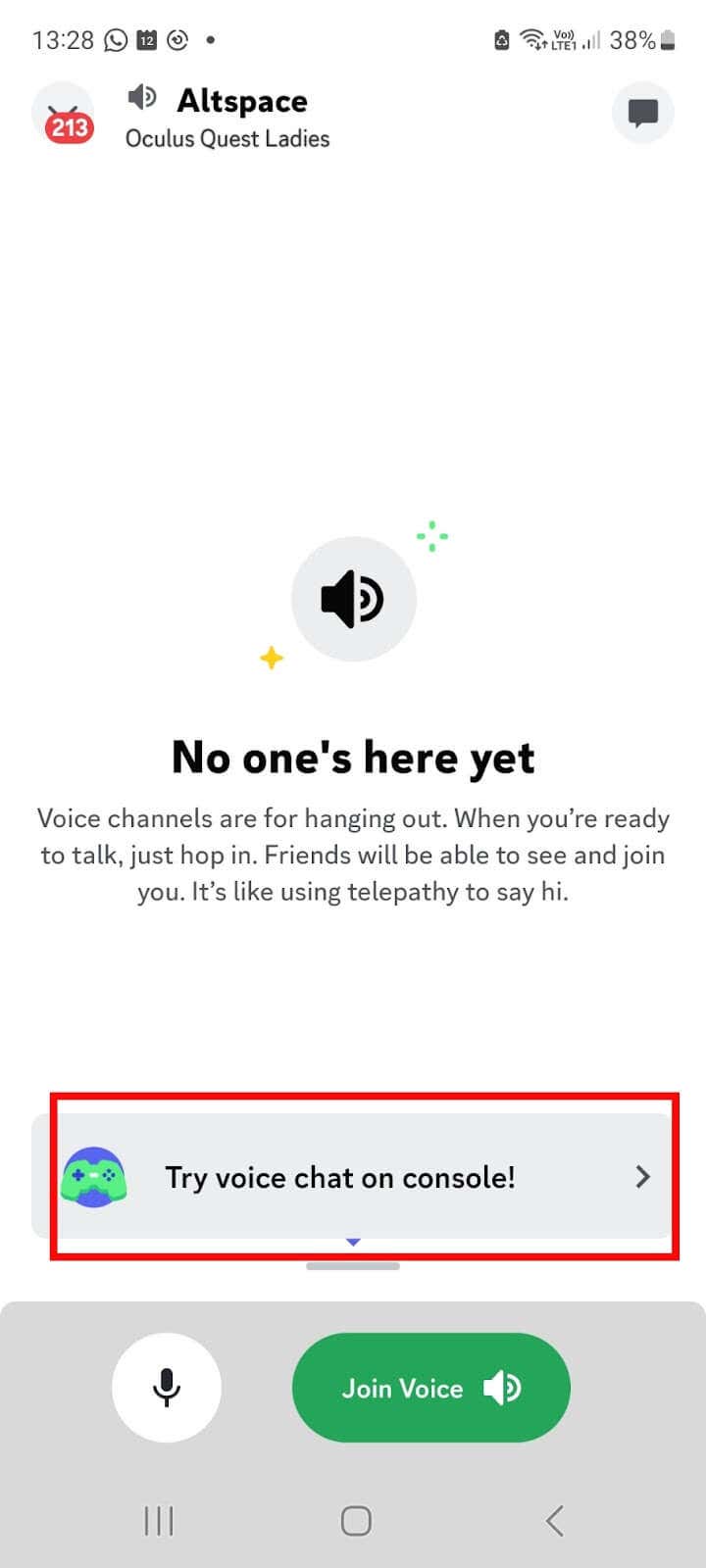
Tocca AccediAccedi a Xbox. Assicurati di non toccare Unisciti a Voicealtrimenti ti connetterai tramite il telefono.
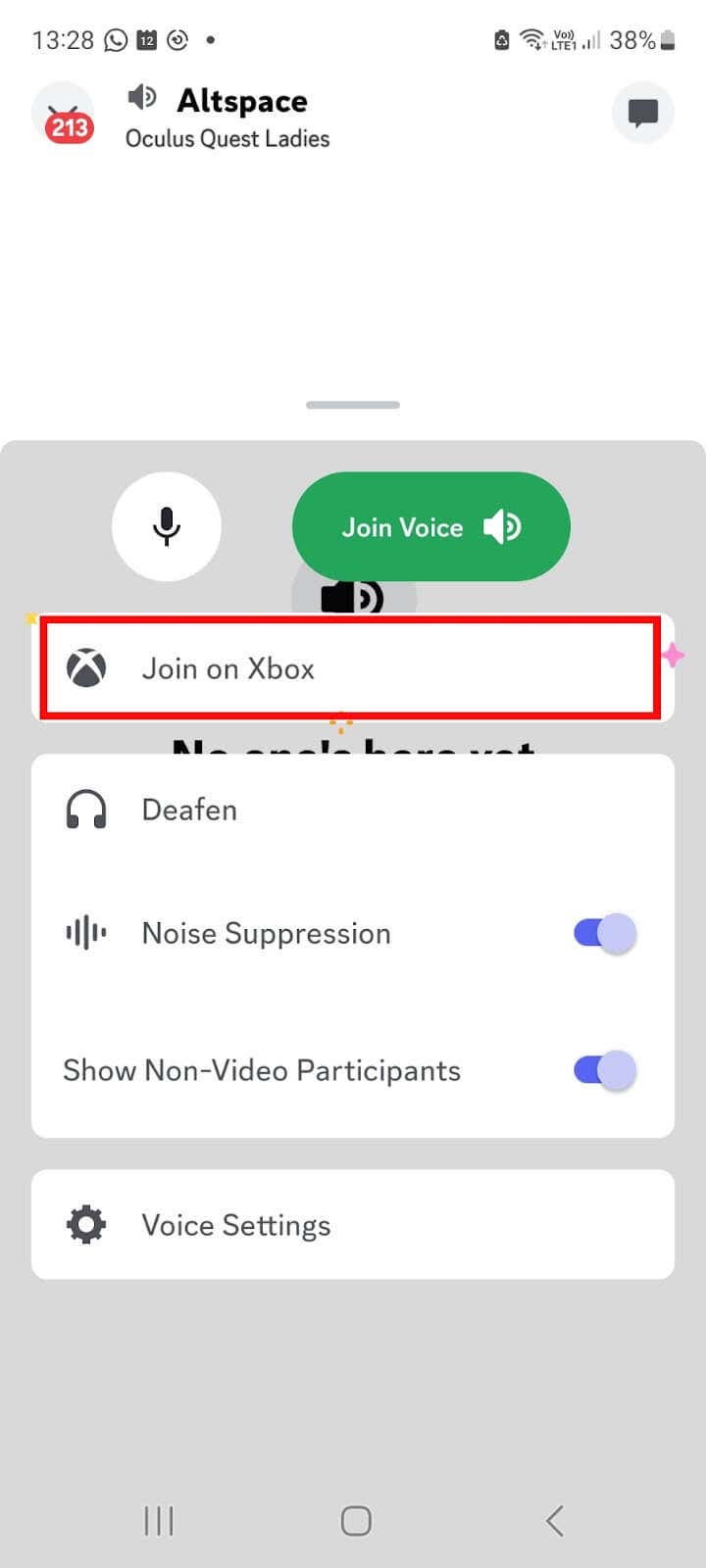
Si aprirà l'app Xbox.
ToccaTrasferisci vocee sei pronto per iniziare a chattare.
Come accedere a un canale di chat vocale Discord sulla tua console
Premi il pulsante Xbox sul controller.
Vai a Party e chat>Discord.
Seleziona il server Discord a cui desideri unirti dall'elenco e premi A. Oppure potresti voler creare un server Discord per poter invitare i tuoi amici.
Scegli il canale vocale Discord a cui partecipare dall'elenco dei canali vocali, quindi premi Aper partecipare.
Nota:vedrai elencati solo i server a cui ti sei già iscritto. Puoi unirti a un server Discord dall'app mobile o desktop (e per farlo avrai bisogno di un invito). Ricevi un errore di invito non valido? Dai un'occhiata al nostro guida al motivo per cui i tuoi inviti Discord non funzionano.
Uscire da un canale Discord
Se devi lasciare un canale per qualsiasi motivo, è facile farlo.
Premi il pulsante Xboxsul controller.
Vai a Party e chat>Discord.
Seleziona Disconnetti.
Come puoi vedere, è piuttosto semplice configurare Discord sulla tua Xbox ed esistono diversi modi per farlo. Scegli il metodo che funziona meglio per te, sia utilizzando l'app Discord sul tuo dispositivo mobile o tramite l'app Xbox Windows, e sarai pronto per chattare nel gioco con i tuoi amici in un batter d'occhio.
.
Post correlati: